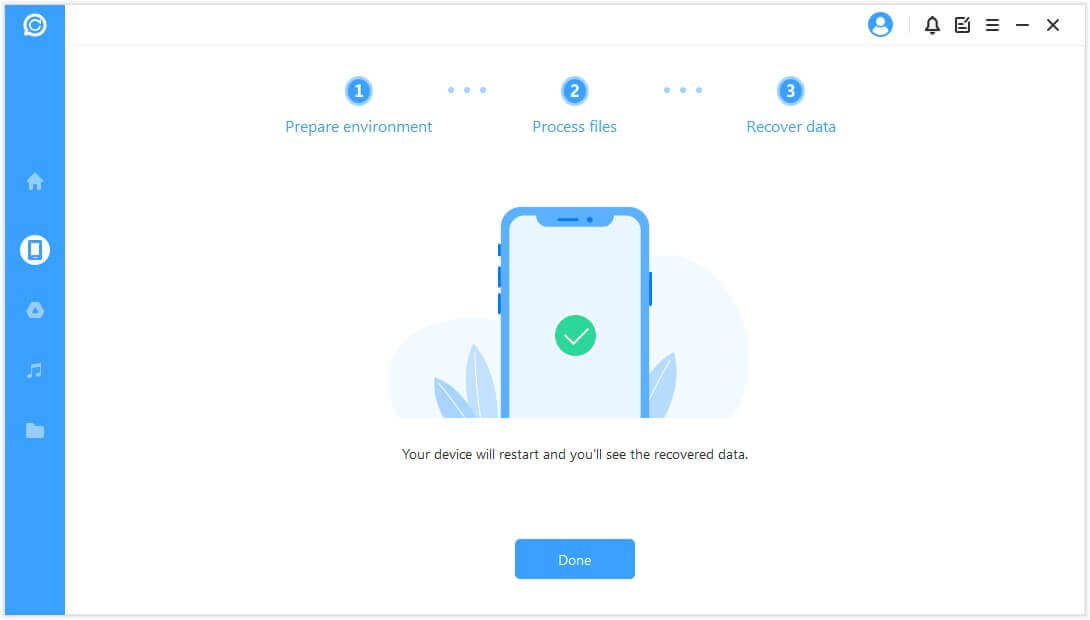מדריך למשתמש של iMyFone ChatsBack
האם אתם מאבדים נתוני WhatsApp במכשיר שלכם? אין צורך לדאוג. עם iMyFone ChatsBack, תוכלו לשחזר את נתוני WhatsApp שאבדו במהירות במכשירי iOS ואנדרואיד באמצעות 4 שיטות: אחסון במכשיר, Google Drive, iTunes ורישומי סריקה שנשמרו מראש ב-ChatsBack.
כל שעליכם לעשות הוא להפעיל את ChatsBack במחשב שלכם. בממשק הראשי תמצאו ארבעה מצבים – בחרו את המתאים ביותר למצב שלכם. השלבים הבאים יסבירו כיצד לשחזר נתוני WhatsApp.
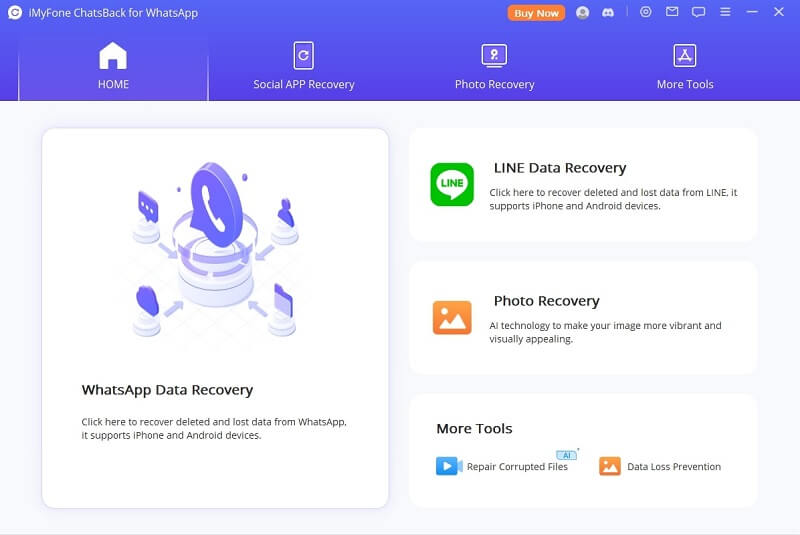
מצב 1: שחזור נתוני WhatsApp מאחסון המכשיר
לאחר בחירת מצב "שחזור נתוני WhatsApp מאחסון המכשיר", תוכלו לאתר את כל הנתונים המקומיים ולשחזר את הרשומות האחרונות.
שלב 1.חברו את המכשיר למחשב
חברו את המכשיר למחשב באמצעות כבל USB. כאשר מופיעים חלונות קופצים, אשרו "ניפוי USB" במכשירי אנדרואיד או לחצו על "אמון במחשב זה" במכשירי iPhone/iPad. לפני לחיצה על כפתור "התחל", תוכלו לבחור את מיקום השמירה עבור נתוני המכשיר.
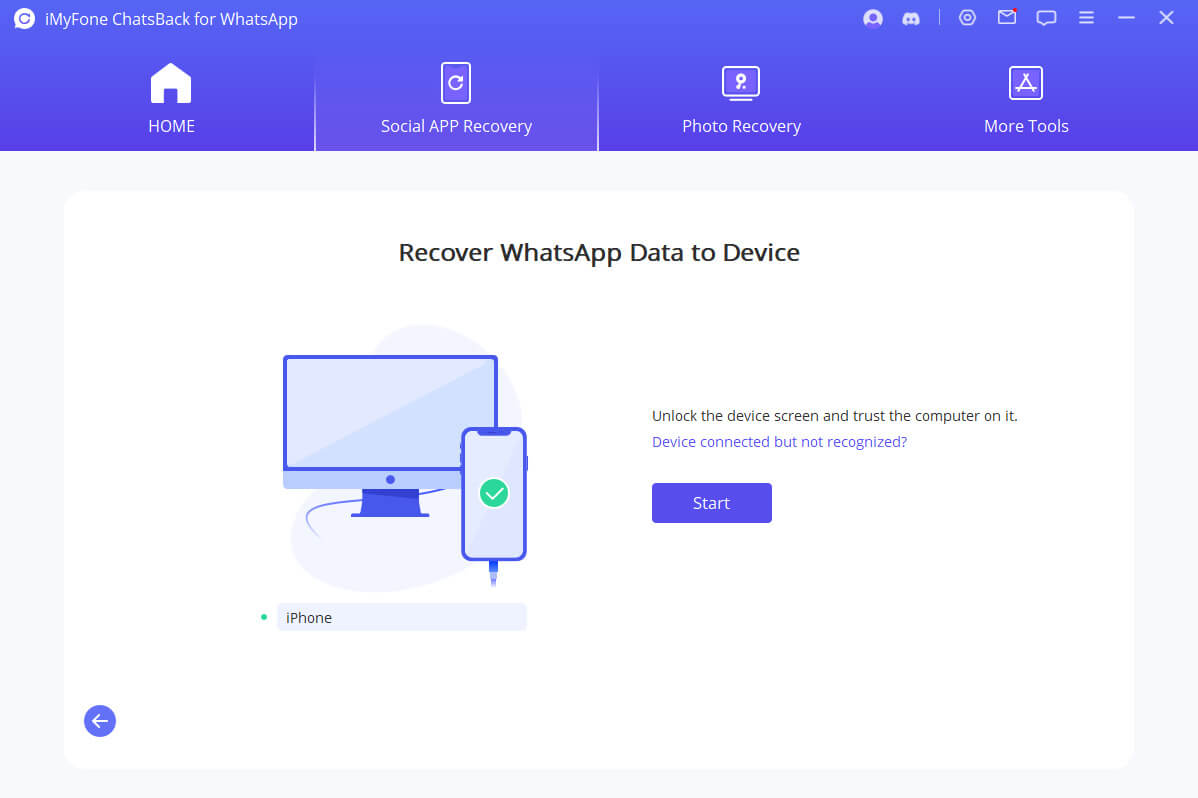
שלב 2.סריקת נתוני המכשיר
לאחר מכן מתחיל תהליך הסריקה. השלבים הבאים משתנים בהתאם לדגם המכשיר שלכם (iOS או Android).
עבור מכשירי אנדרואיד
ChatsBack מתחיל לסרוק ולאסוף את נתוני המכשיר שלכם, והנתונים הללו יישמרו בהיסטוריה כך שגם אם המכשיר ייאופס לחלוטין בעתיד, תוכלו לשחזר אותם. לאחר השלמת הסריקה, לחצו על "הבא" כדי להמשיך.

כדי לנתח את מסד הנתונים, ChatsBack דורש הרשאה. תחילה התוכנה תטען קבצים על מנת להכין את הסביבה לניתוח הנתונים.
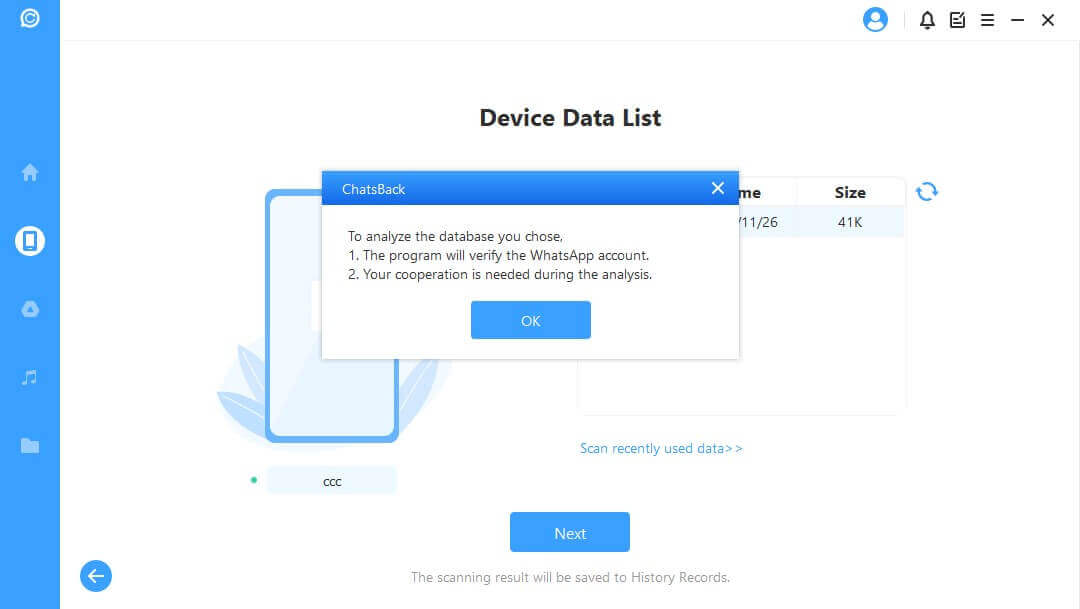
לאחר מכן, עליכם להזין את קידומת המדינה ומספר הטלפון של מסד הנתונים שבחרתם לשחזור. WhatsApp תשלח הודעת SMS לאימות מספר הטלפון שלכם.
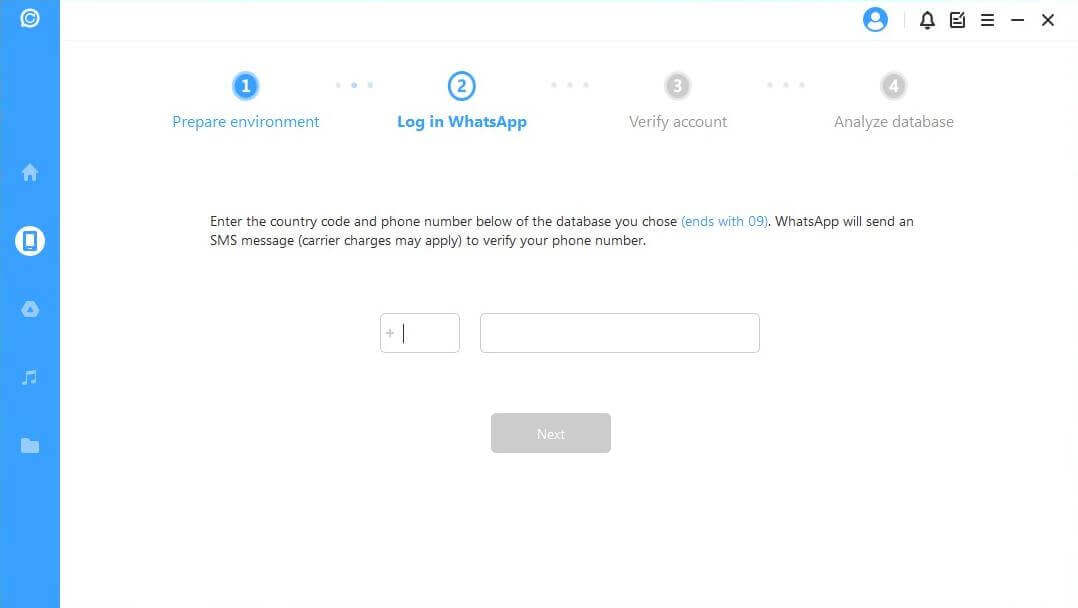
לאחר סיום תהליך האימות, ChatsBack תחשב את המפתח הדרוש לניתוח מסד הנתונים.
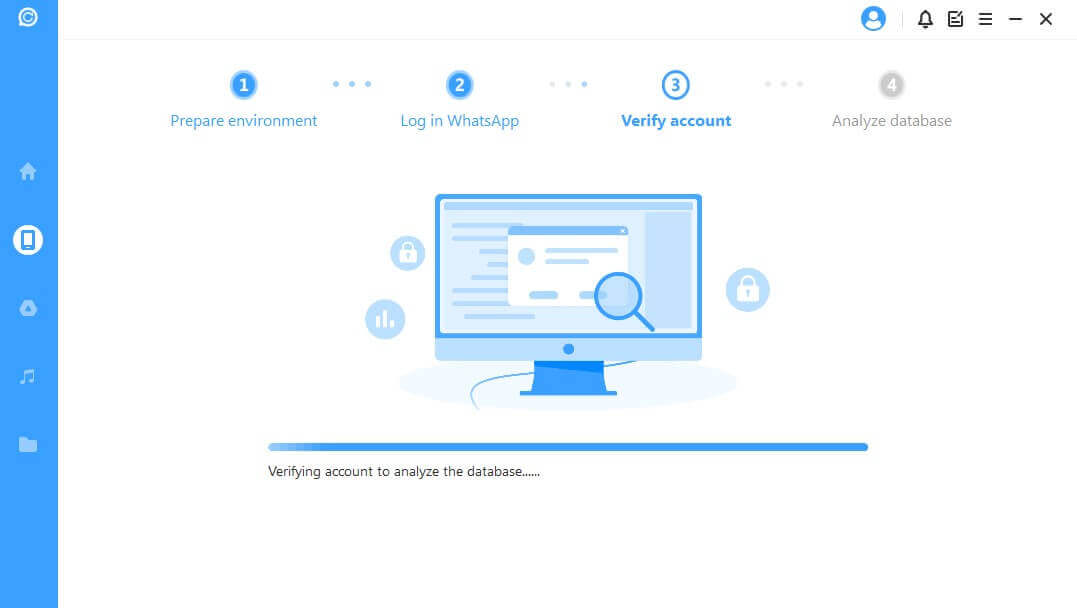
לבסוף, כאשר ניתוח מסד הנתונים שבחרתם יושלם, תוכלו לעבור ישירות לצפייה ושחזור של הנתונים.
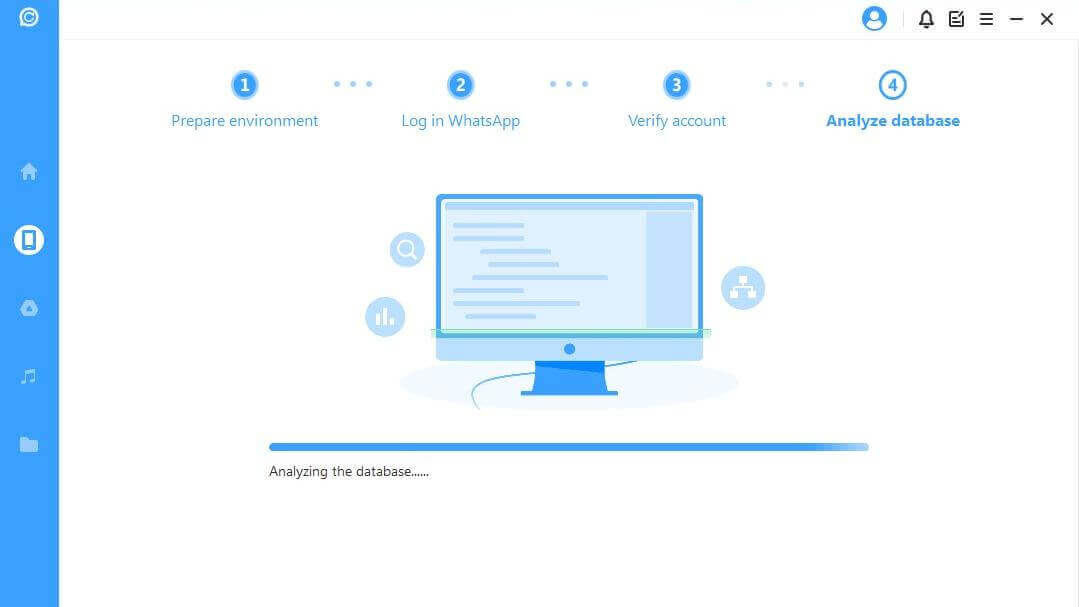
עבור מכשירי iOS
בחרו את סוג הנתונים הרצוי לשחזור ולחצו על "כן" כדי להמשיך.
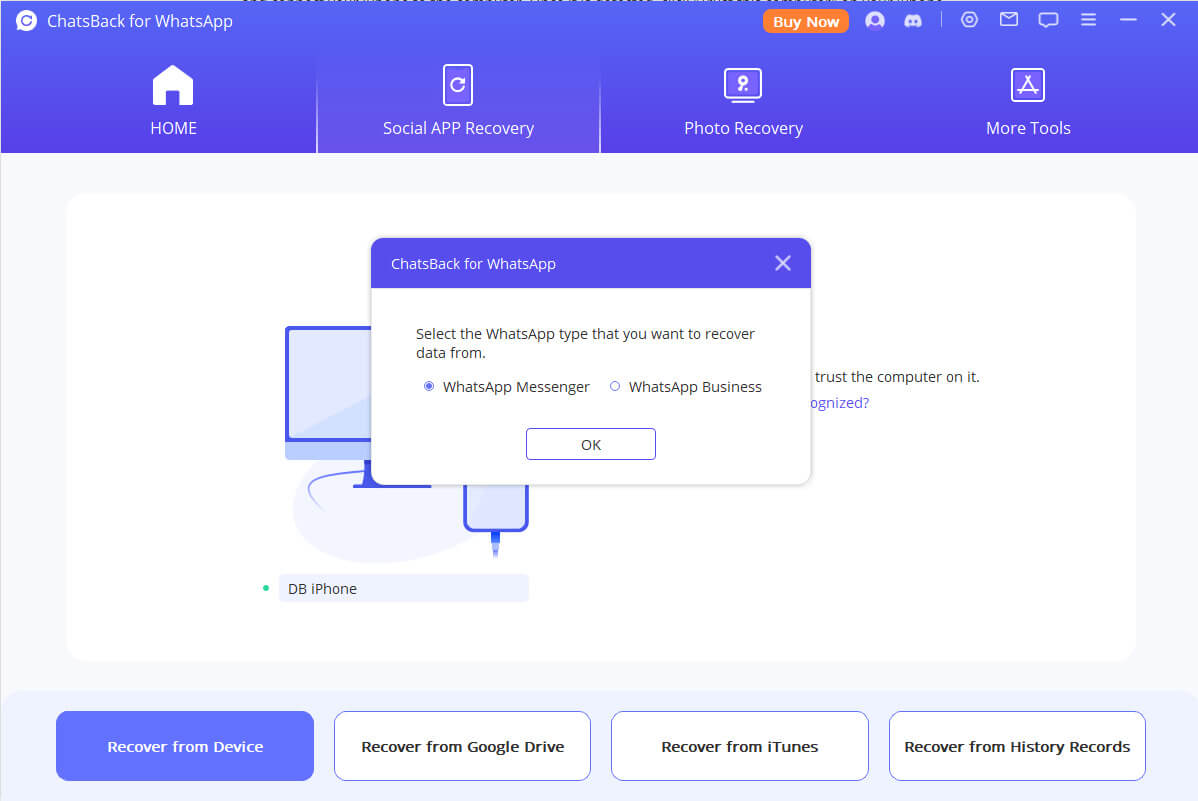
ChatsBack מתחיל לגשת לנתוני המכשיר שלכם. מידע זה ינותח בהמשך על ידי התוכנה.
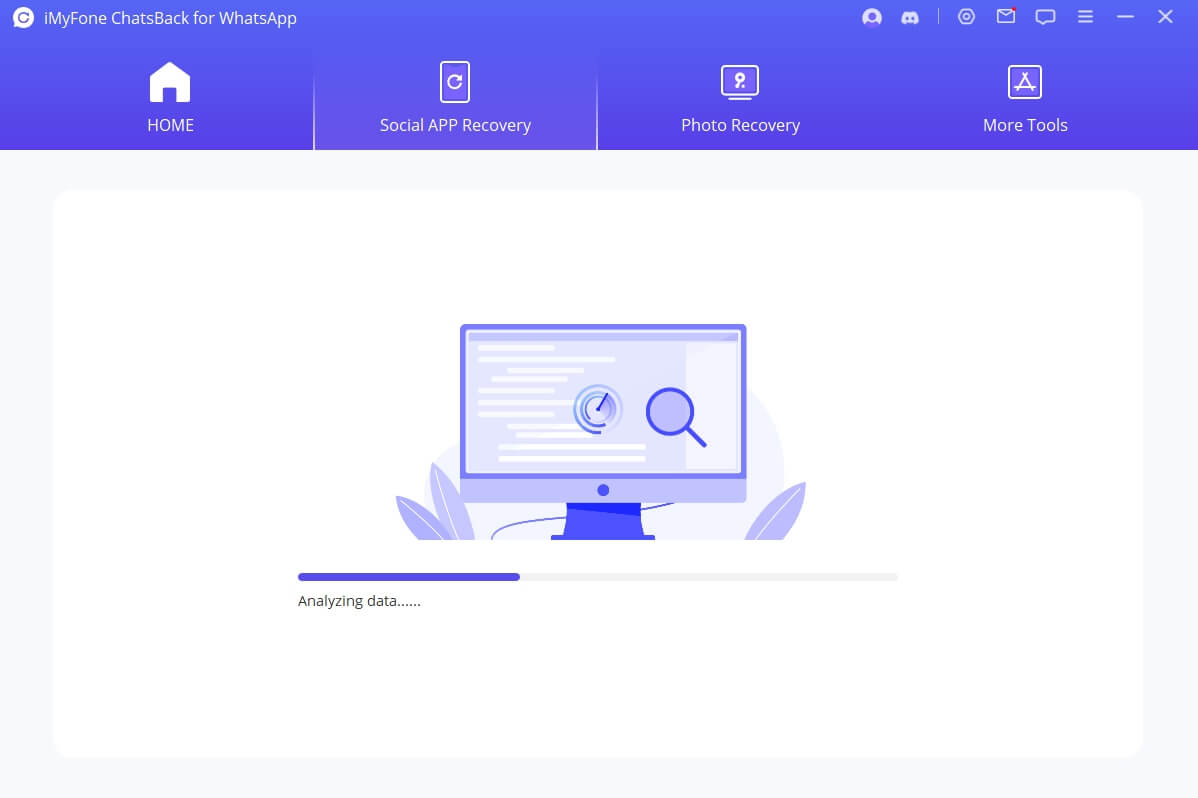
שלב 3.תצוגה מקדימה ושחזור נתונים
כל הנתונים שניתן לשחזר יופיעו בתצוגה כמו בתמונה הבאה. תוכלו לבחור לשחזר את הנתונים למכשיר או למחשב שלכם.
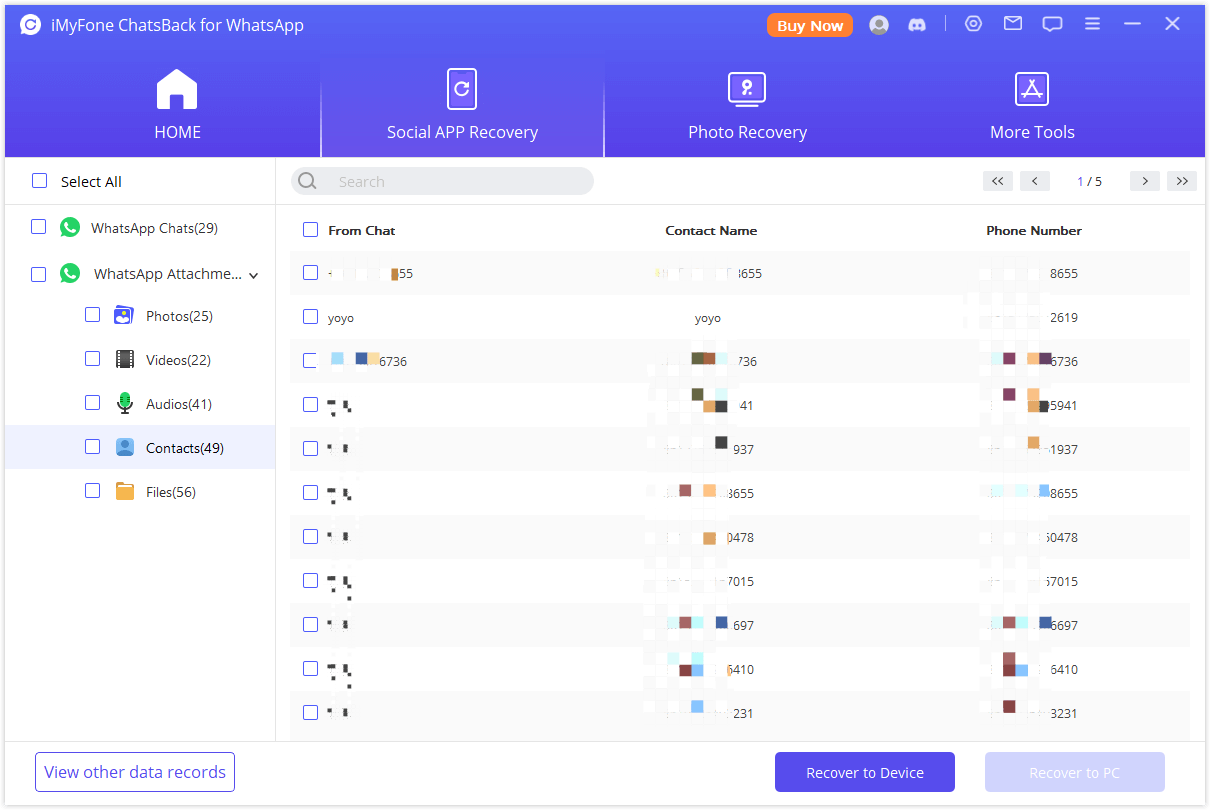
אם בחרתם באפשרות "ייצוא למחשב", תתבקשו לבחור את פורמט הקובץ ואת מיקום השמירה. לחצו על "סיום", והתוכנה תייצא את הקבצים למיקום שבחרתם. משך הזמן הדרוש לייצוא תלוי בגודל הקבצים ובמהירות הרשת.
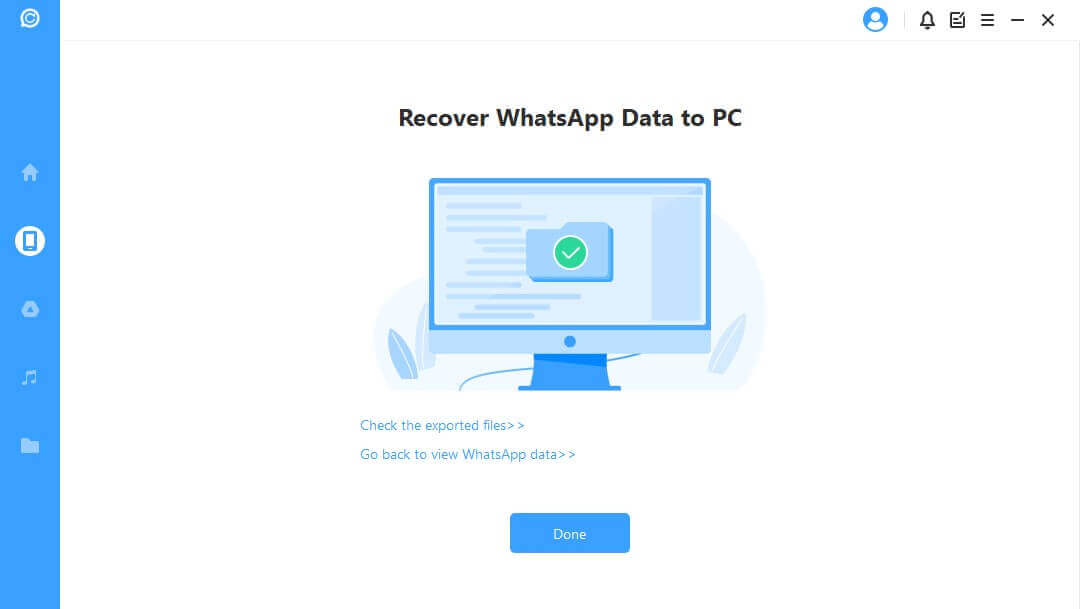
אם בחרתם באפשרות "שחזור למכשיר", ודאו שמכשיר ה-iOS או האנדרואיד שלכם מזוהה על ידי המחשב. לחצו על "התחל" כדי להמשיך.
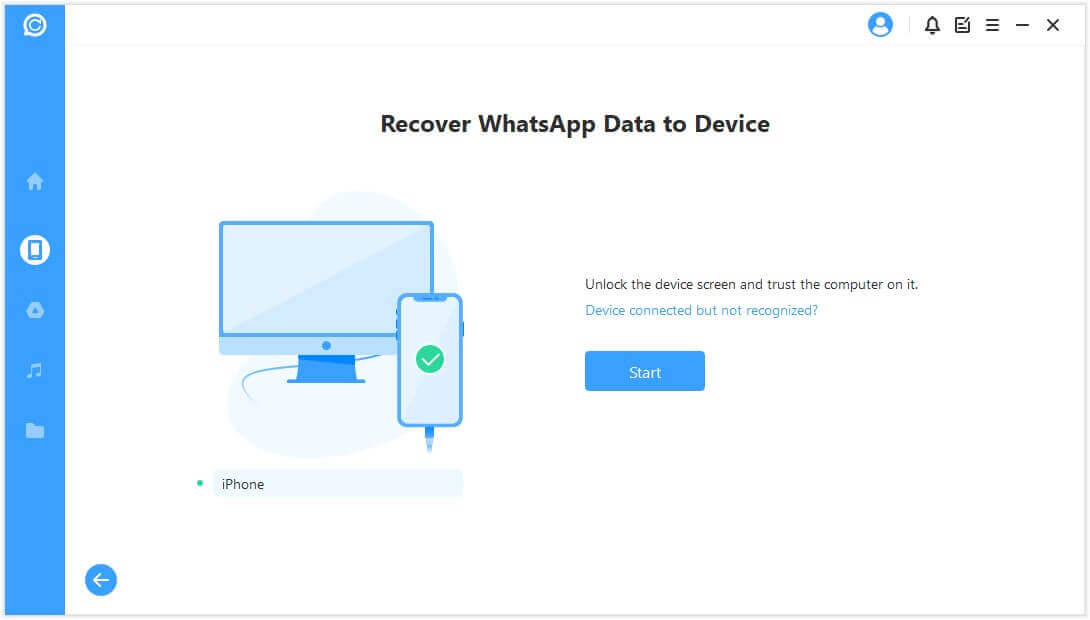
עבור מכשירי אנדרואיד
על מנת לשחזר נתונים למכשיר שלך, ChatsBack תתקין גרסה ישנה יותר של WhatsApp במכשיר שלך.
הערות
לאחר השחזור, נתוני WhatsApp במכשיר היעד יימחקו. אז במידת הצורך, גבה תחילה את WhatsApp.
התחל להתקין את הגרסה הישנה של WhatsApp. אם זה נכשל באופן בלתי צפוי, בטל את נעילת המכשיר ופעל לפי ההוראות.
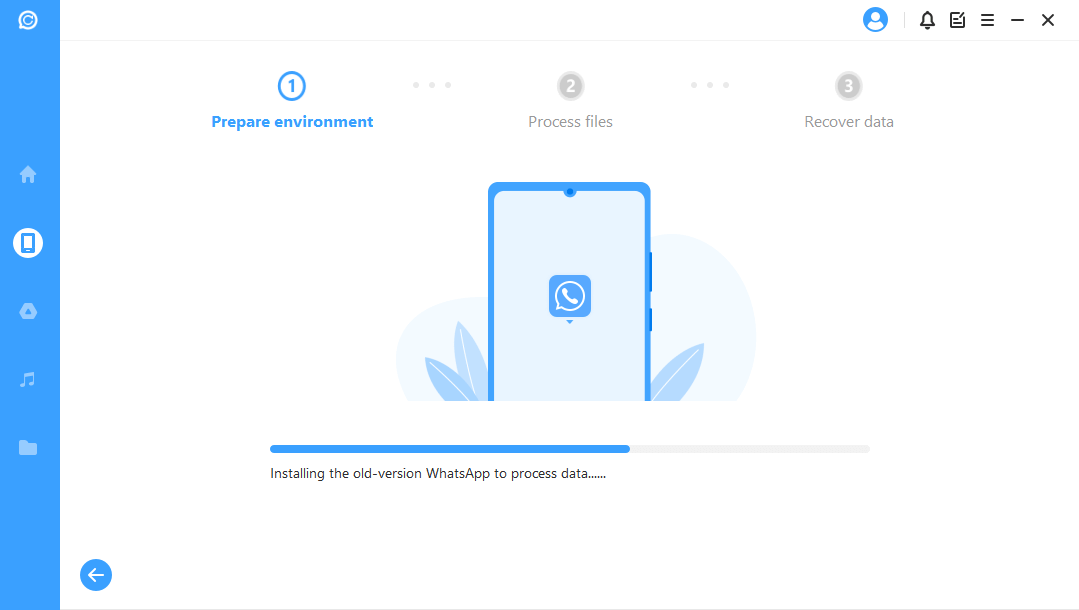
ChatsBack יעבד את הקבצים האלה.
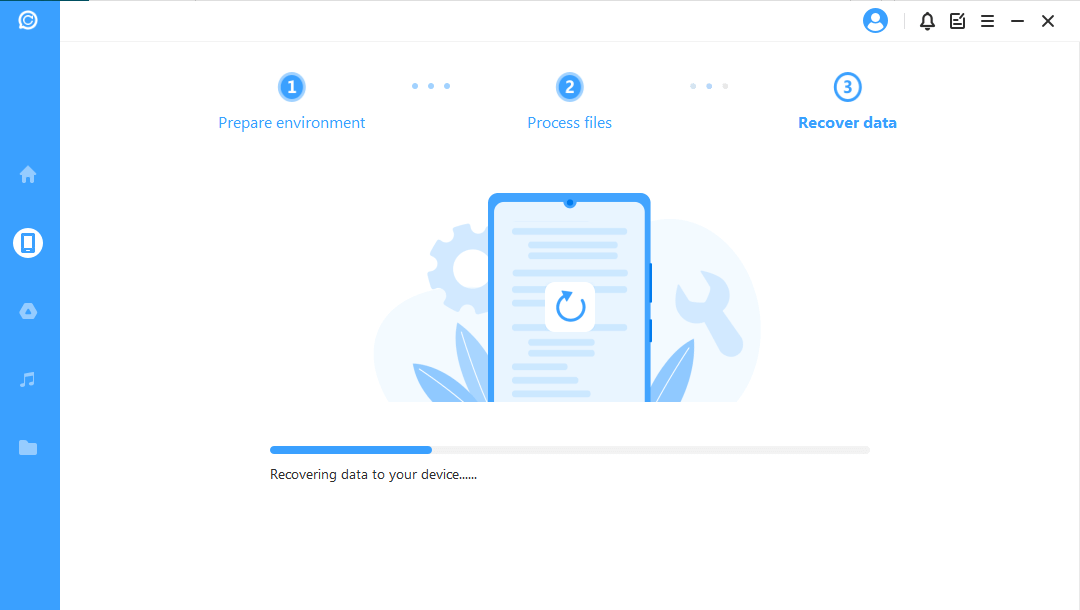
בקרוב, הנתונים שלך ישוחזרו. היכנס לחשבון WhatsApp שלך ותראה את הנתונים המשוחזרים. לאחר הכניסה, בצע גיבוי מקומי ועדכן את WhatsApp לגרסה הרשמית העדכנית ביותר.
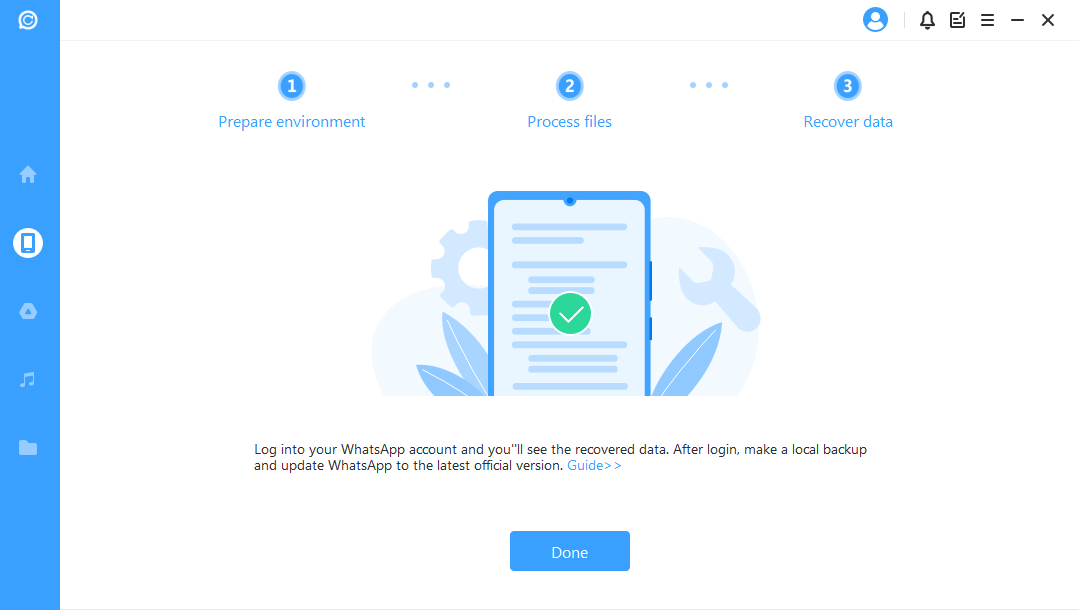
עבור מכשירי iOS
ראשית, יש לכבות את Find My iPhone. שים לב שנתוני WhatsApp במכשיר היעד יימחקו לאחר השלמת תהליך השחזור. לכן, אנא גבה את הנתונים שלך תחילה. לחץ על "אישור" כדי להמשיך.
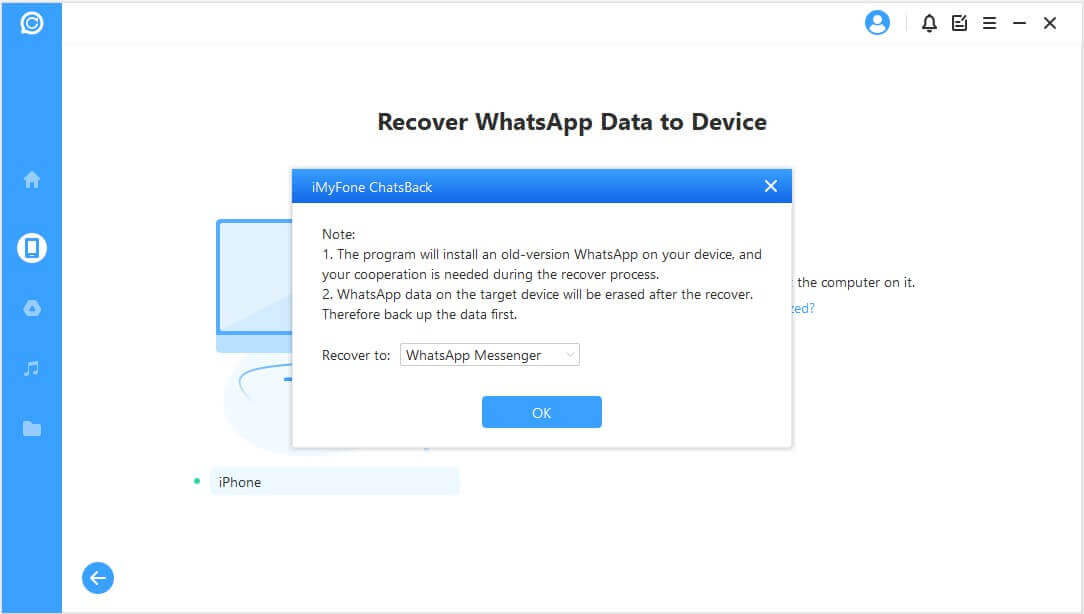
עקוב אחר ההוראות כדי לכבות את Find My iPhone באייפון שלך.
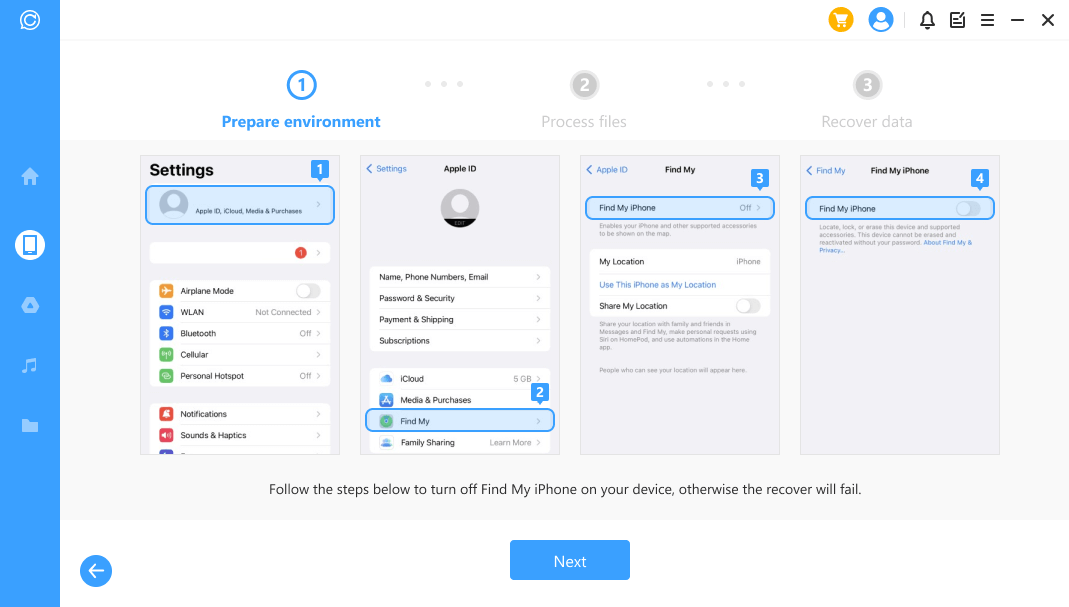
לאחר מכן עבור ל-App Store כדי להוריד את אפליקציית WhatsApp.
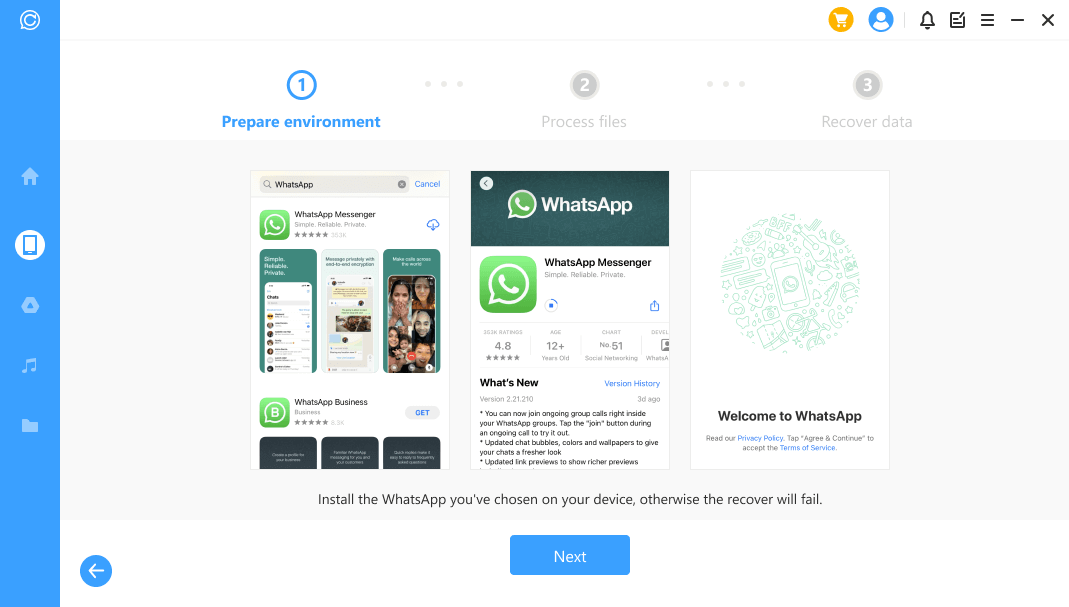
ChatsBack יתחיל לעבד את הקובץ. בקרוב, המכשיר שלך יופעל מחדש והנתונים שלך ישוחזרו.
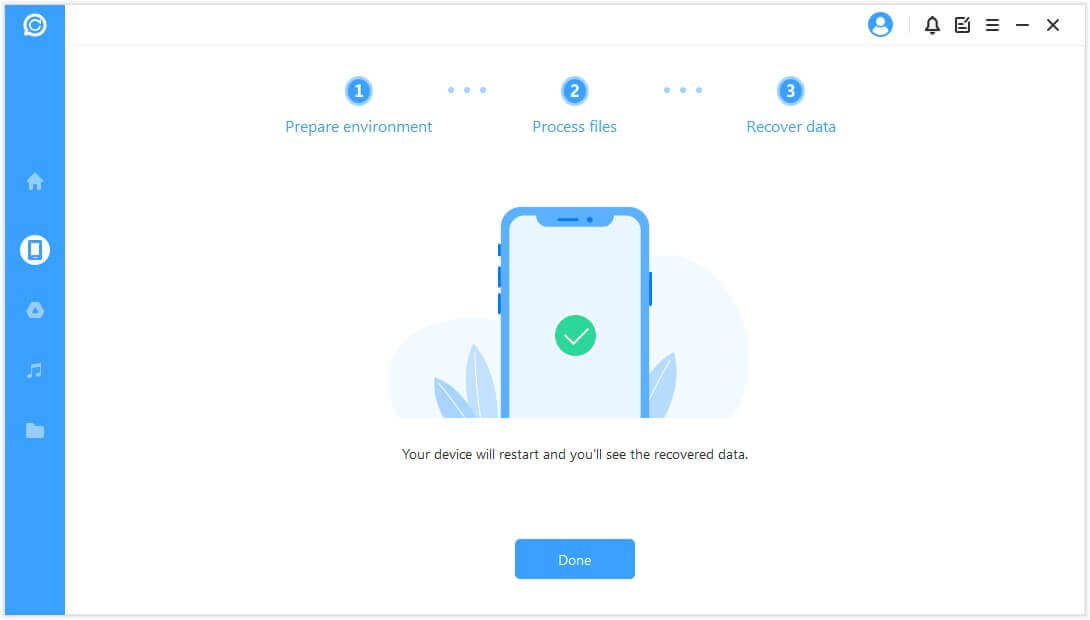
מצב 2: שחזור נתוני WhatsApp מ-Google Drive
שלב 1.היכנס ל-Google Drive וקבל גישה לנתונים שלך
בחר "שחזר נתוני WhatsApp מ-Google Drive" ולאחר מכן היכנס לחשבון Google שלך.
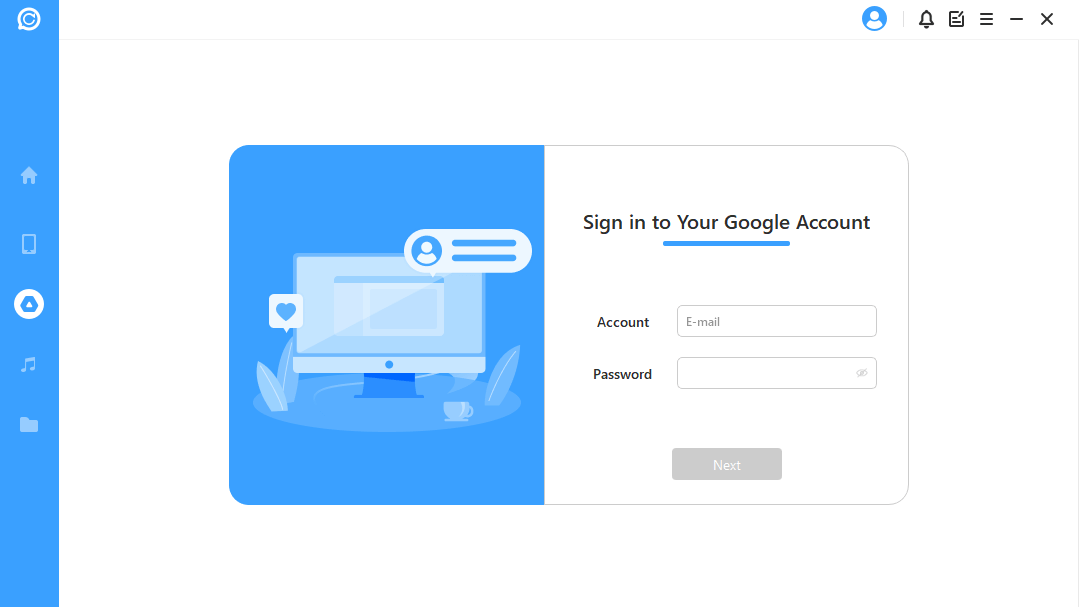
אשר את חשבון Google שלך כדי שתוכנית זו תוכל לגשת לנתוני Google Drive שלך. אנא ודא שהאימות הדו-שלבי שלך כבוי לפני האישור.
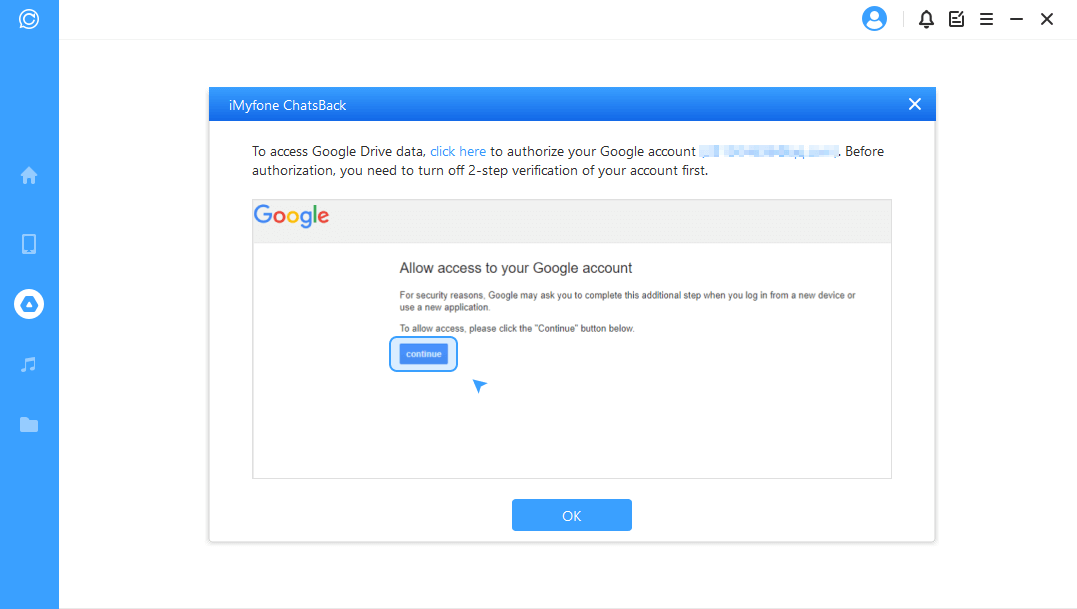
בשלב הבא, ChatsBack יטען את נתוני Google Drive שלך. אתה יכול להוריד את הקובץ למחשב שלך. בהתאם לגודל הנתונים ולמהירות הרשת שלך, התהליך מהיר למדי.
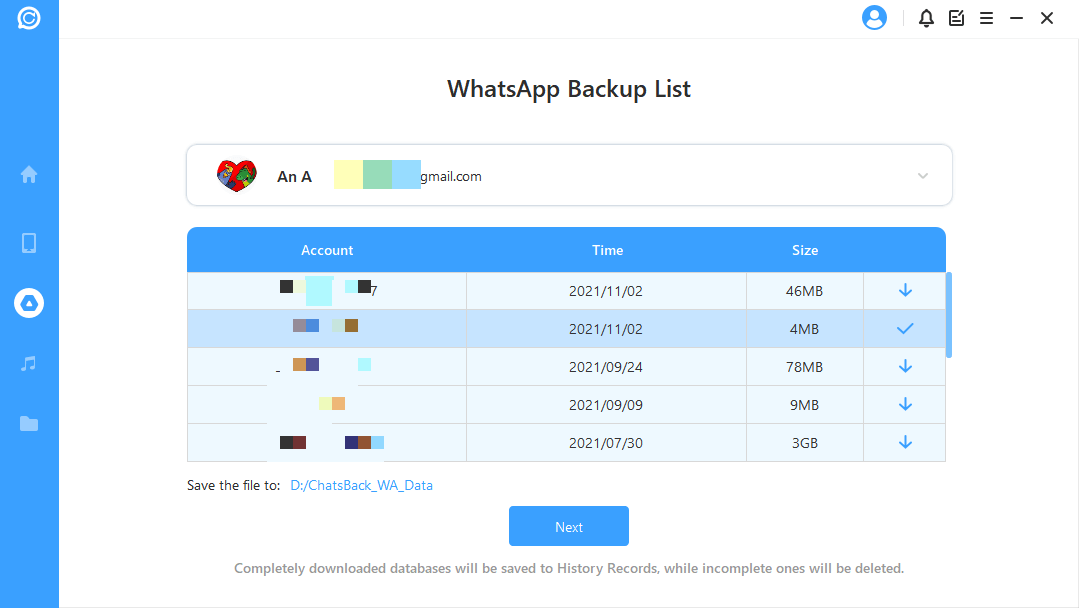
שלב 2.סרוק קבצי Google Drive
על מנת לנתח את מסד הנתונים, ChatsBack דורש את רשותך. ראשית, ChatsBack יטען קבצים כדי להכין את הסביבה לניתוח נתונים.
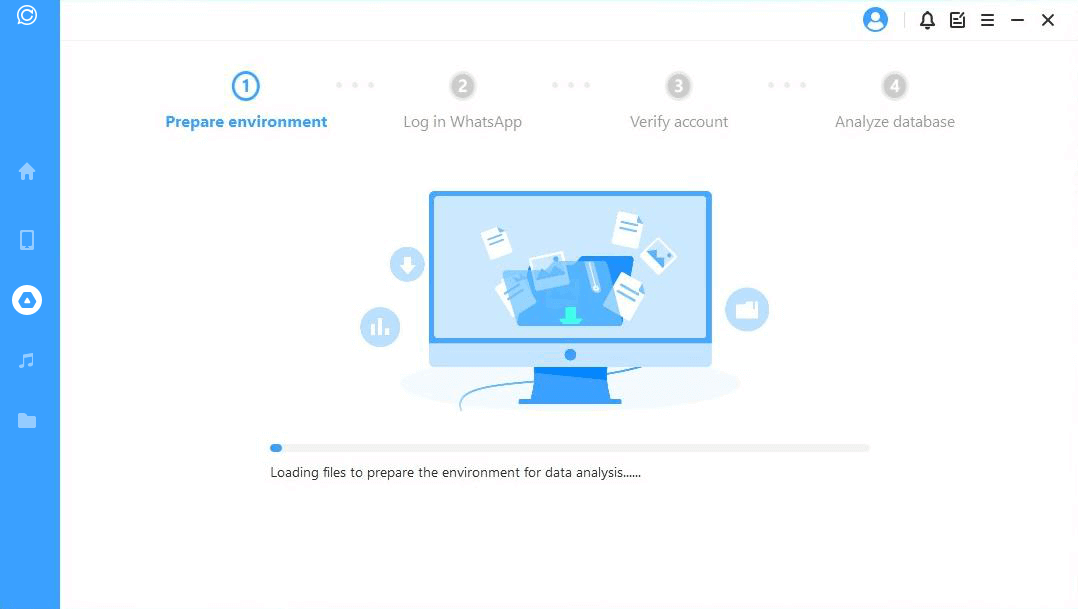
לאחר מכן יהיה עליך להזין את קידומת המדינה ומספר הטלפון עבור מסד הנתונים לפי בחירתך. WhatsApp תשלח הודעת SMS כדי לאמת את מספר הטלפון שלך.
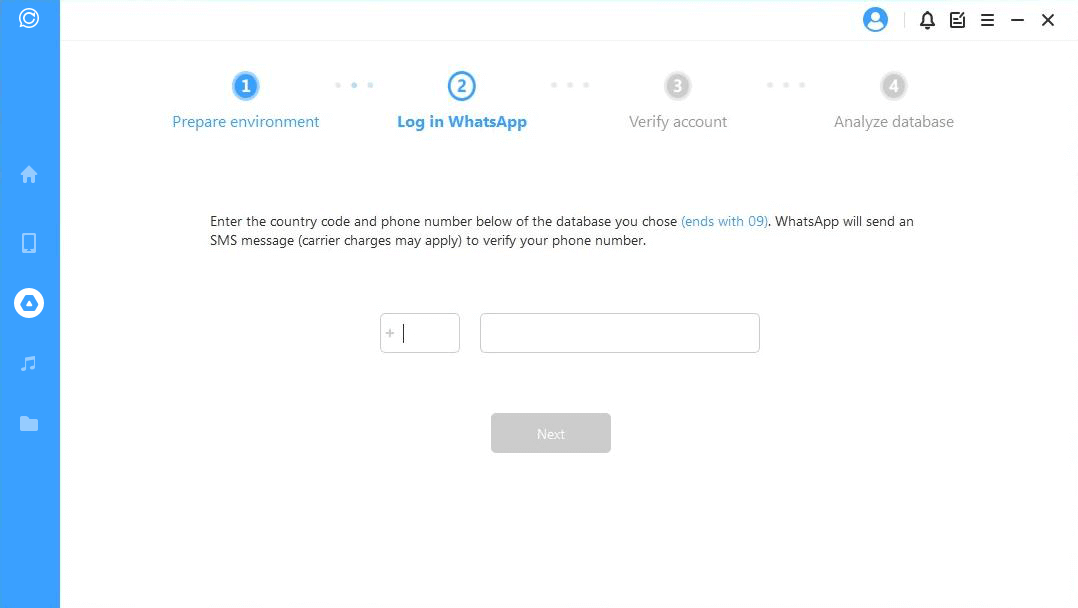
כאשר המידע שלך מאומת, ChatsBack יחשב את המפתחות הרלוונטיים לניתוח מסד הנתונים.
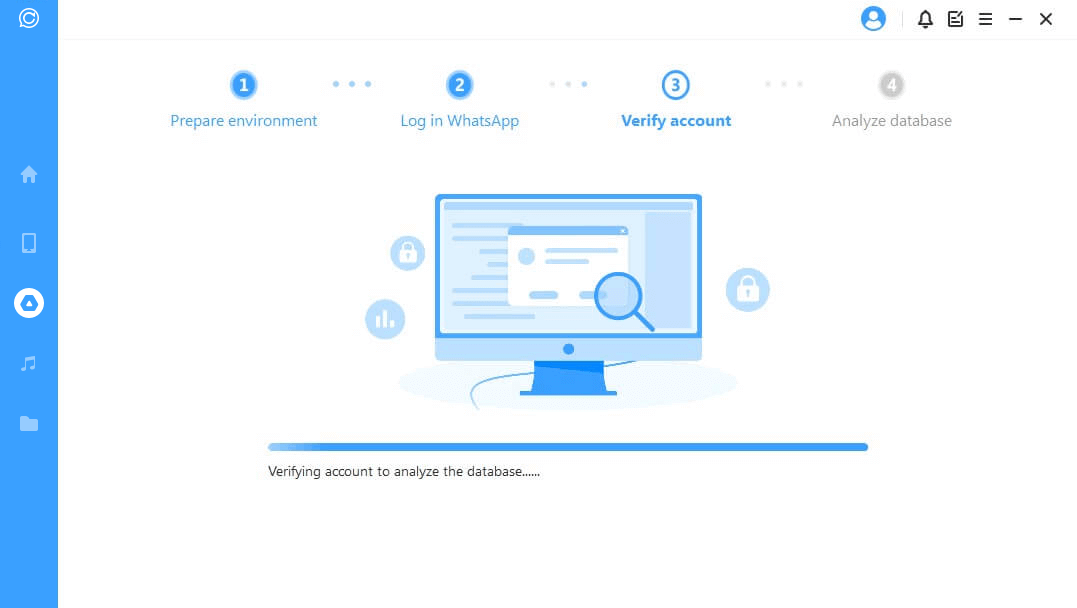
לבסוף, התוכנית תנתח את מסד הנתונים לבחירתך.
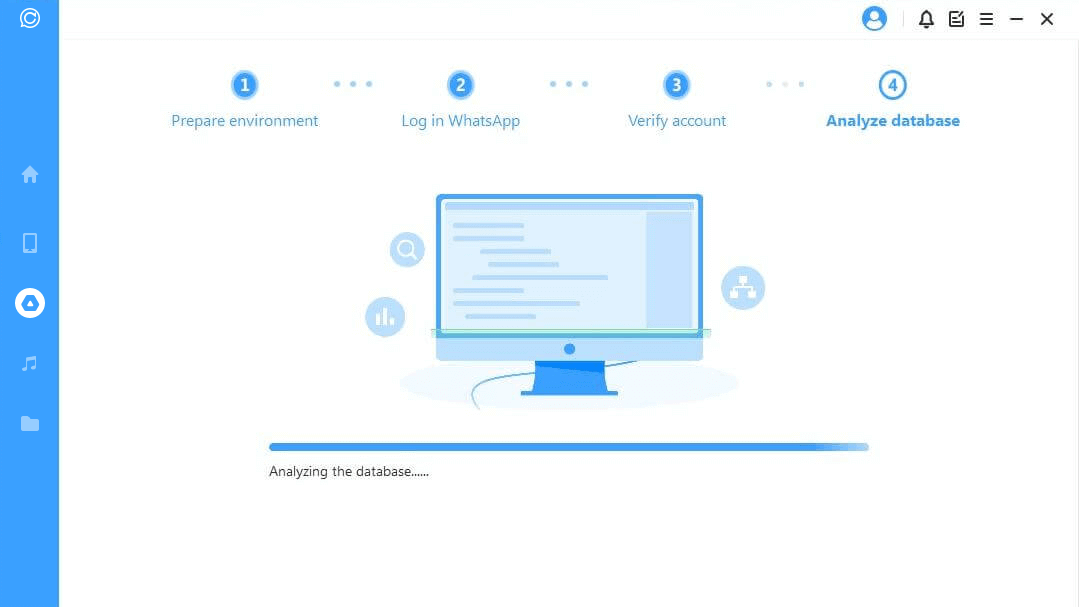
שלב 3.תצוגה מקדימה ושחזור נתונים
כל הנתונים הניתנים לשחזור יופיעו כפי שמוצג להלן. אתה יכול לבחור לשחזר נתונים אלה לטלפון או למחשב שלך.
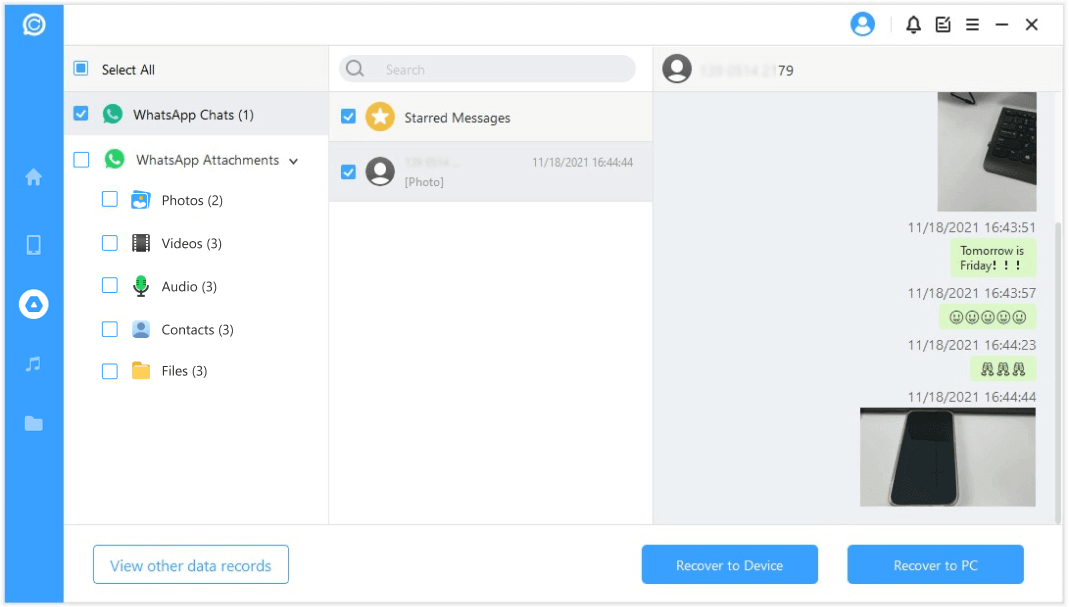
שחזר למחשב
אם תלחץ על האפשרות "שחזר למחשב", עליך לבחור את פורמט הקובץ ולשמור את מיקום. לחץ על אישור ו-ChatsBack ייצא את הקובץ למיקום שבחרת. הייצוא עשוי לקחת זמן בהתאם לגודל הקובץ ולמהירות הרשת.
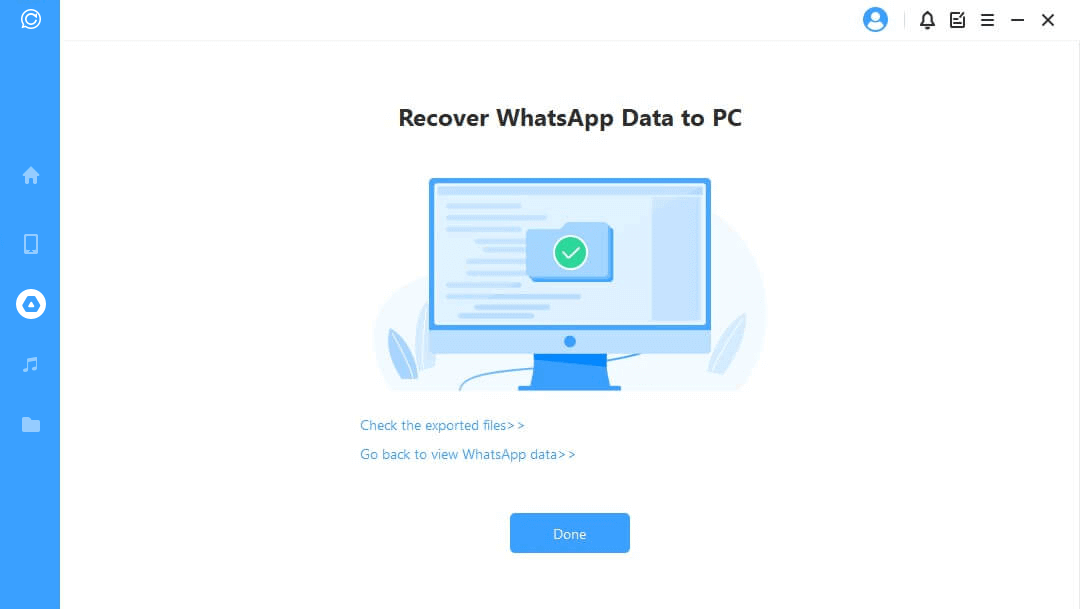
שחזר למכשיר
אם תבחר "שחזר למכשיר" ChatsBack תתקין גרסה ישנה יותר של WhatsApp במכשיר שלך, אנא עקוב אחר ההוראות. שים לב שנתוני WhatsApp במכשיר היעד יימחקו לאחר השלמת תהליך השחזור. לכן, גבה את הנתונים שלך במידת הצורך.
התחל להתקין את הגרסה הישנה של WhatsApp. אם זה נכשל באופן בלתי צפוי, בטל את נעילת המכשיר ופעל לפי ההוראות.
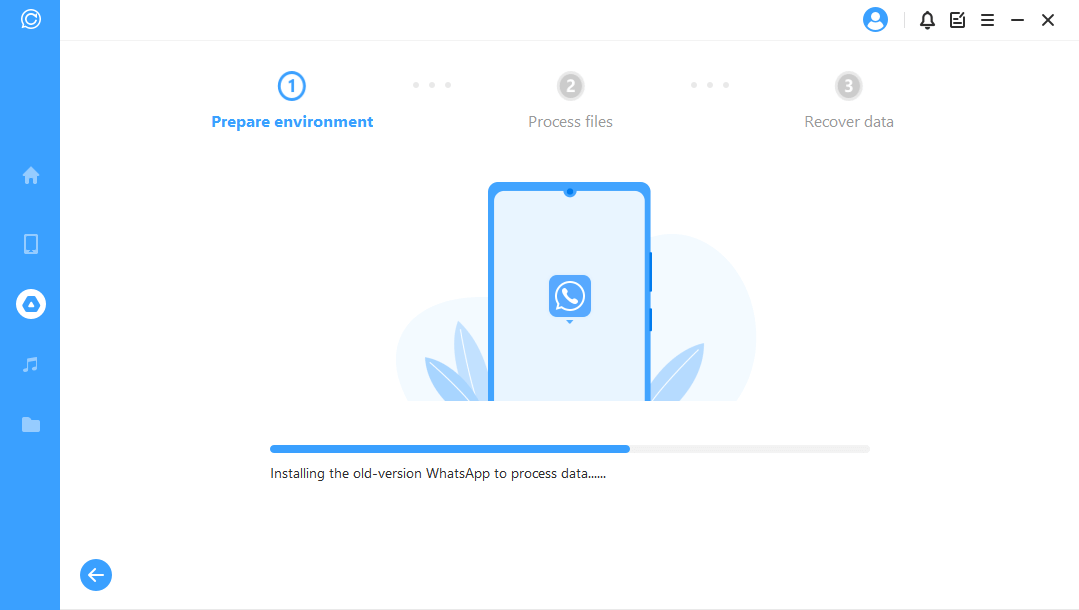
ChatsBack יעבד את הקבצים האלה. בקרוב, הנתונים שלך ישוחזרו. היכנס לחשבון WhatsApp שלך ותראה את הנתונים המשוחזרים. לאחר הכניסה, בצע גיבוי מקומי ועדכן את WhatsApp לגרסה הרשמית העדכנית ביותר.
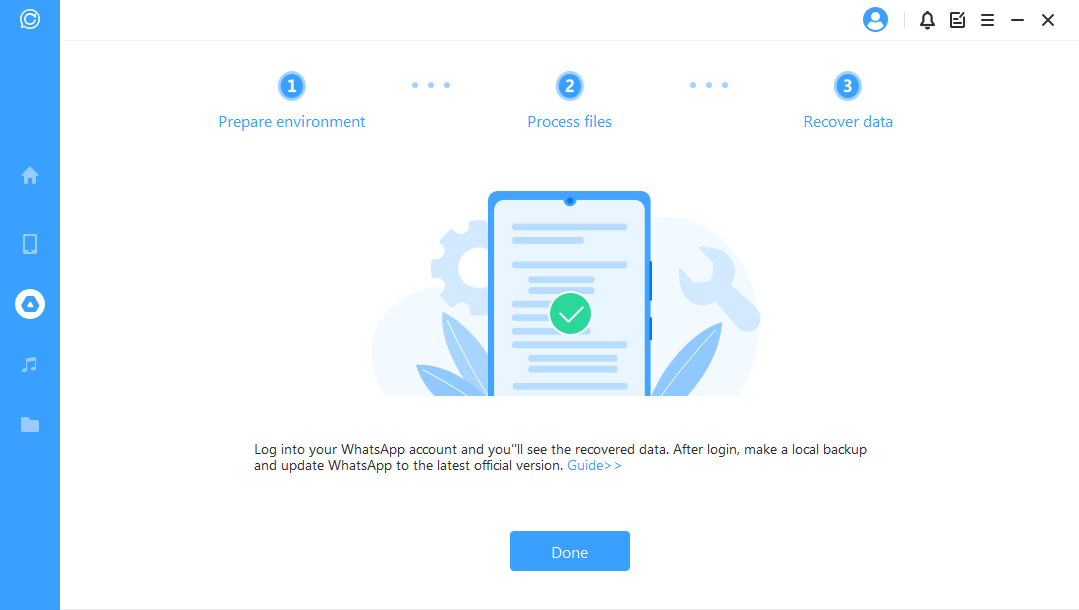
מצב 3: שחזר נתוני WhatsApp מגיבוי iTunes
שלב 1.טען וניתוח נתונים
כאשר אתה נכנס למודול זה "שחזר נתוני WhatsApp מ- iTunes", התוכנית תסרוק ותטען את נתוני הגיבוי שלך ב-iTunes.
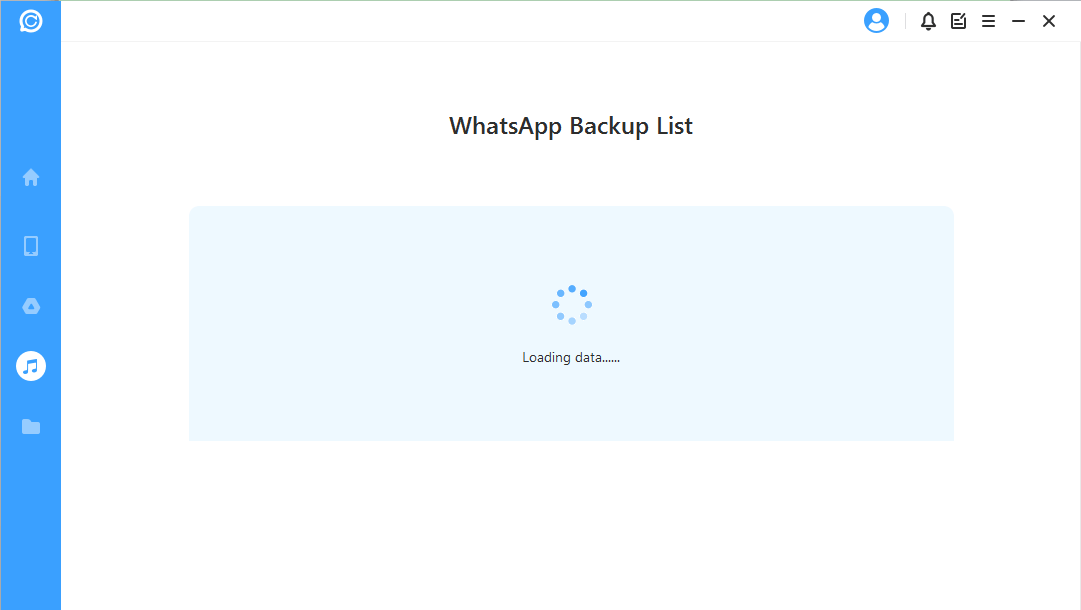
לאחר מכן תוכל לראות את המידע על המכשיר שלך. לחץ על "הבא" כדי לנתח את קובץ הגיבוי.
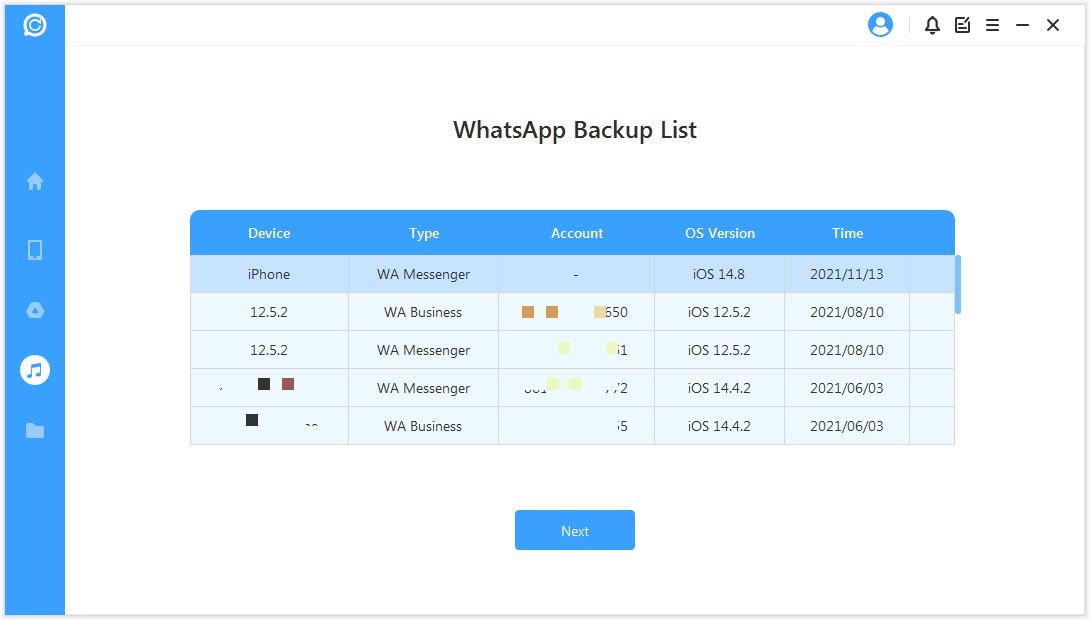
ChatsBack מתחיל לנתח את הנתונים. לאחר השלמתו, תוכל לצפות בתצוגה מקדימה של הנתונים.
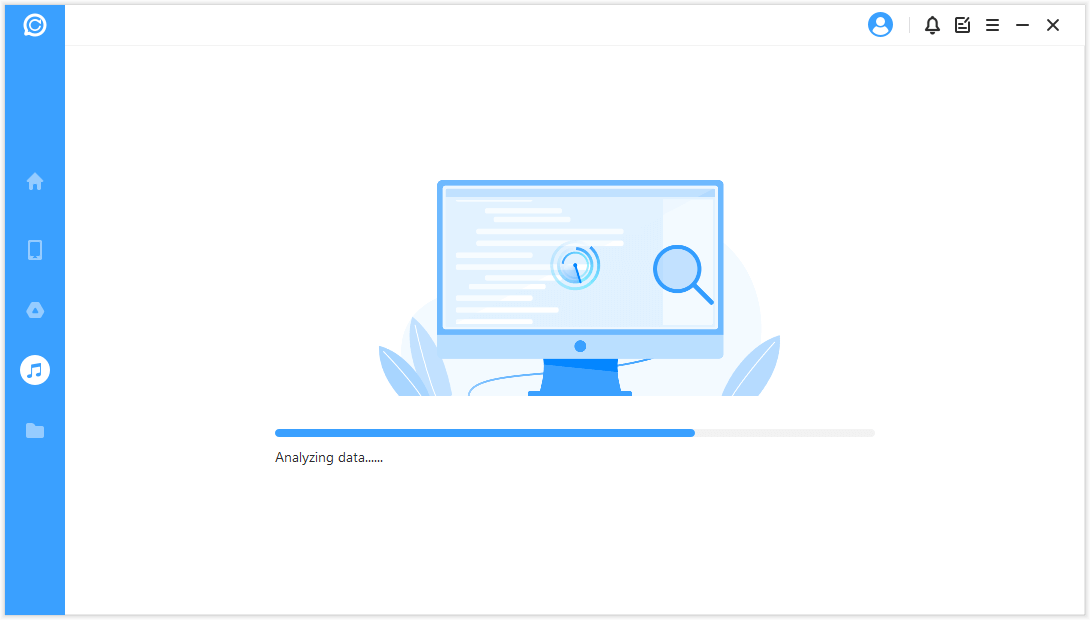
שלב 2.תצוגה מקדימה ושחזור נתונים
כל הנתונים הניתנים לשחזור יופיעו כפי שמוצג להלן. אתה יכול לבחור לשחזר נתונים אלה לטלפון או למחשב שלך.
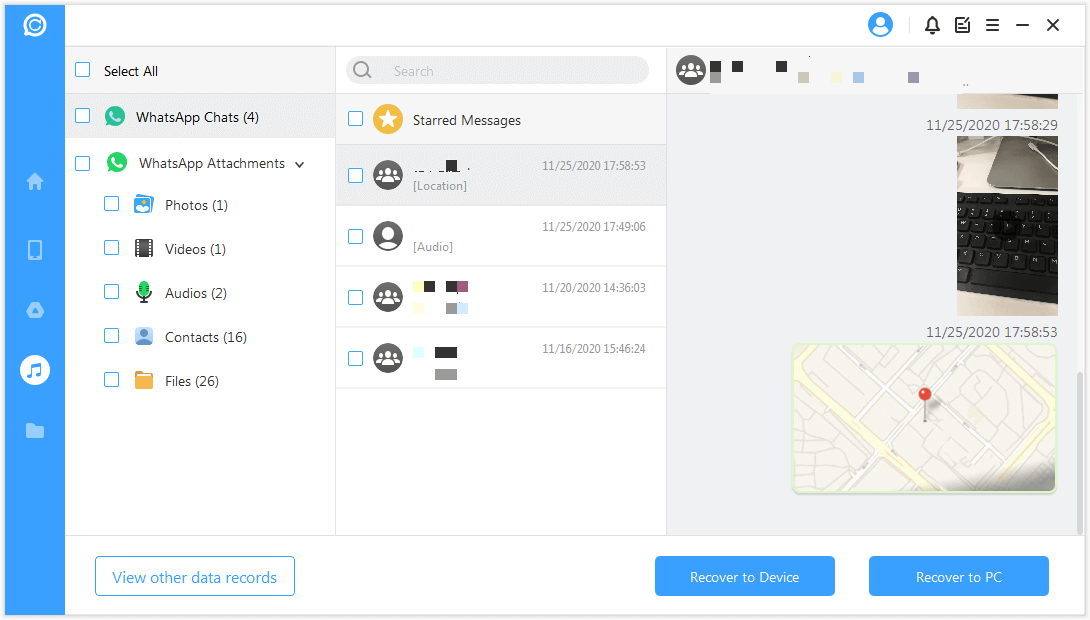
שחזר למחשב
אם תלחץ על האפשרות "שחזר למחשב", עליך לבחור את פורמט הקובץ ולשמור את מיקום. לחץ על אישור ו-ChatsBack ייצא את הקובץ למיקום שבחרת. הייצוא עשוי לקחת זמן בהתאם לגודל הקובץ ולמהירות הרשת.
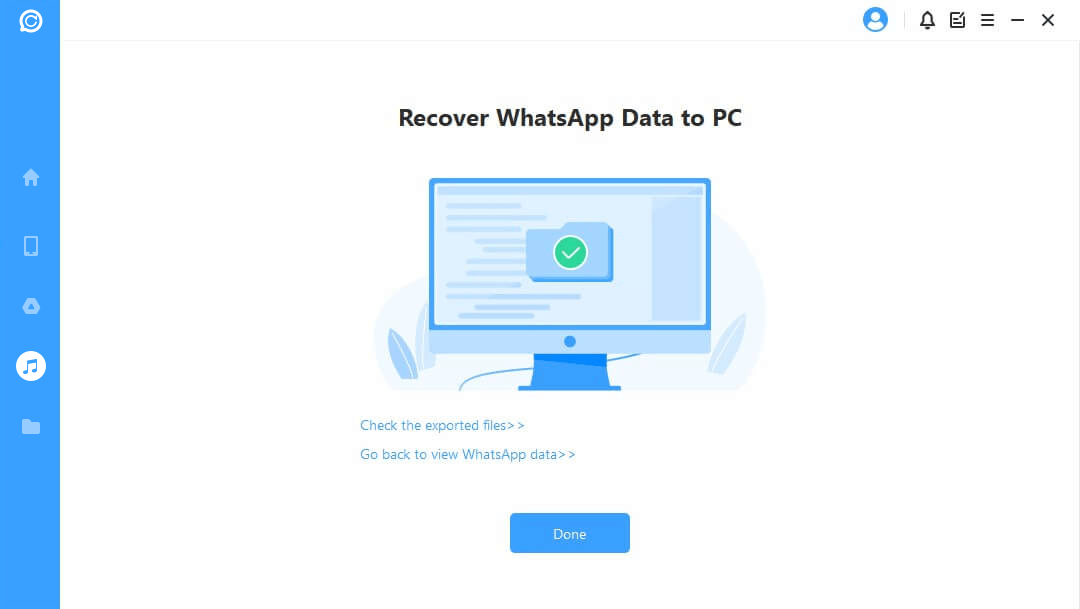
שחזר למכשיר
אם תבחר "שחזר למכשיר", עליך לוודא שהמכשיר שלך מזוהה על ידי המחשב שלך. לחץ על "התחל" כדי להמשיך.
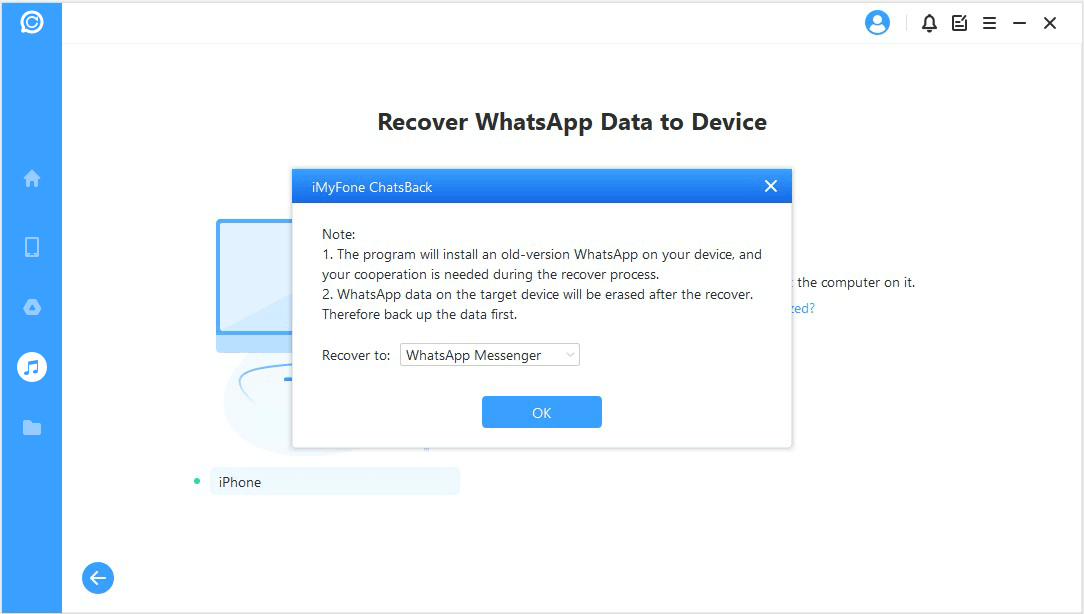
ראשית, יש לכבות את Find My iPhone. שים לב שנתוני WhatsApp במכשיר היעד יימחקו לאחר השחזור. לכן, אנא גבה את הנתונים שלך תחילה. עקוב אחר ההוראות כדי לכבות את Find My iPhone באייפון שלך.
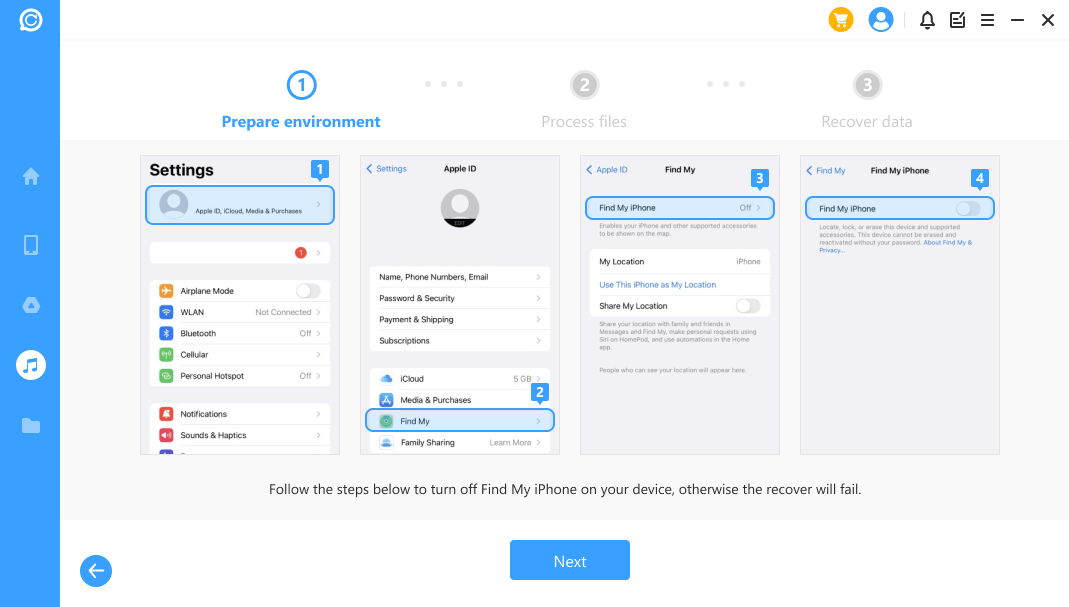
לאחר מכן עבור ל-App Store כדי להוריד את אפליקציית WhatsApp.
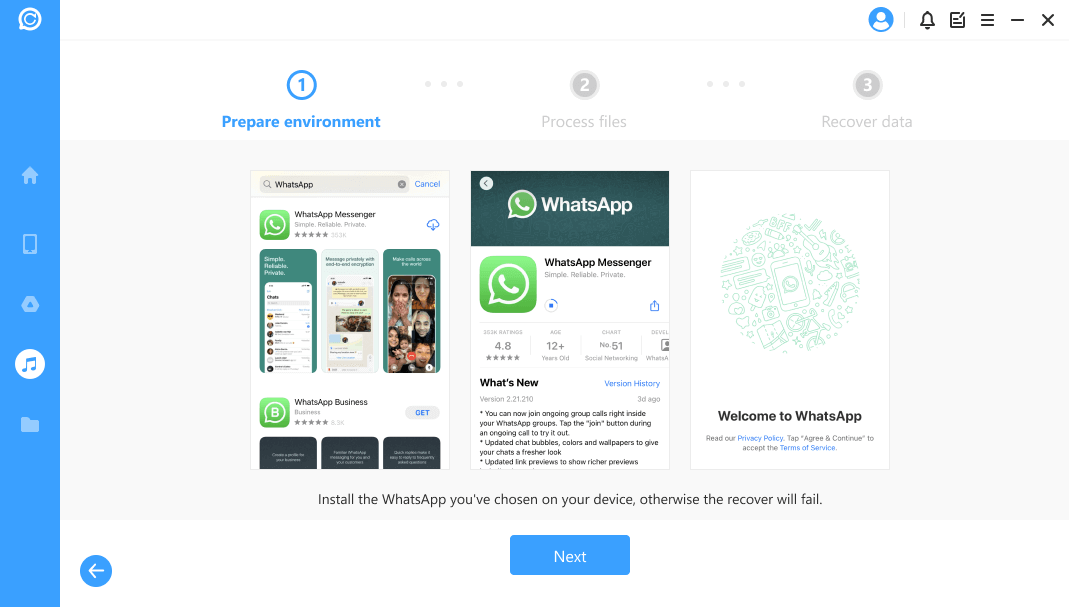
ChatsBack יתחיל לעבד את הקובץ. בקרוב, המכשיר שלך יופעל מחדש והנתונים שלך ישוחזרו.
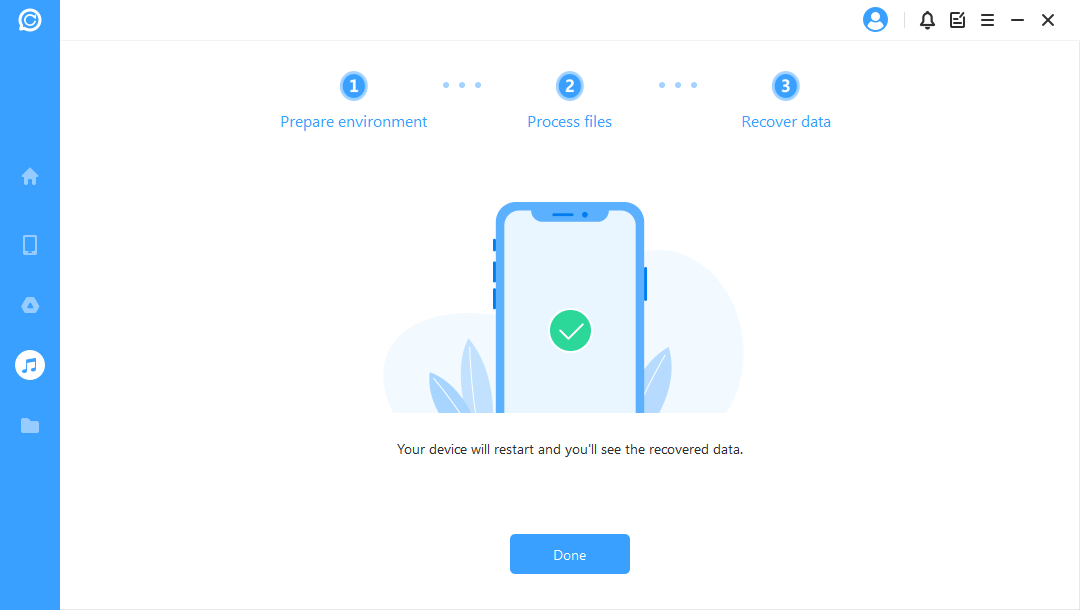
מצב 4. שחזר נתוני WhatsApp מההיסטוריה
במודול זה, ChatsBack אפילו לא צריך לסרוק את אחסון המכשיר שלך, גיבויי Google Drive או iTunes. אתה יכול לשחזר נתונים שנשמרו בעבר ב-ChatsBack.
שלב 1.טען ובחר גיבוי מסד נתונים
התוכנית תטען אוטומטית את ההיסטוריה ב-ChatsBack. בחר את הרשומות שברצונך לשחזר ולחץ על "הבא" כדי להמשיך. בנוסף, אתה יכול להצפין את הרשומות האלה ורק אתה יכול לשחזר את הנתונים. אם אינך רוצה יותר לשמור את הנתונים הללו בתוכנית, לחץ על יומן ה-Bin כדי למחוק אותם.
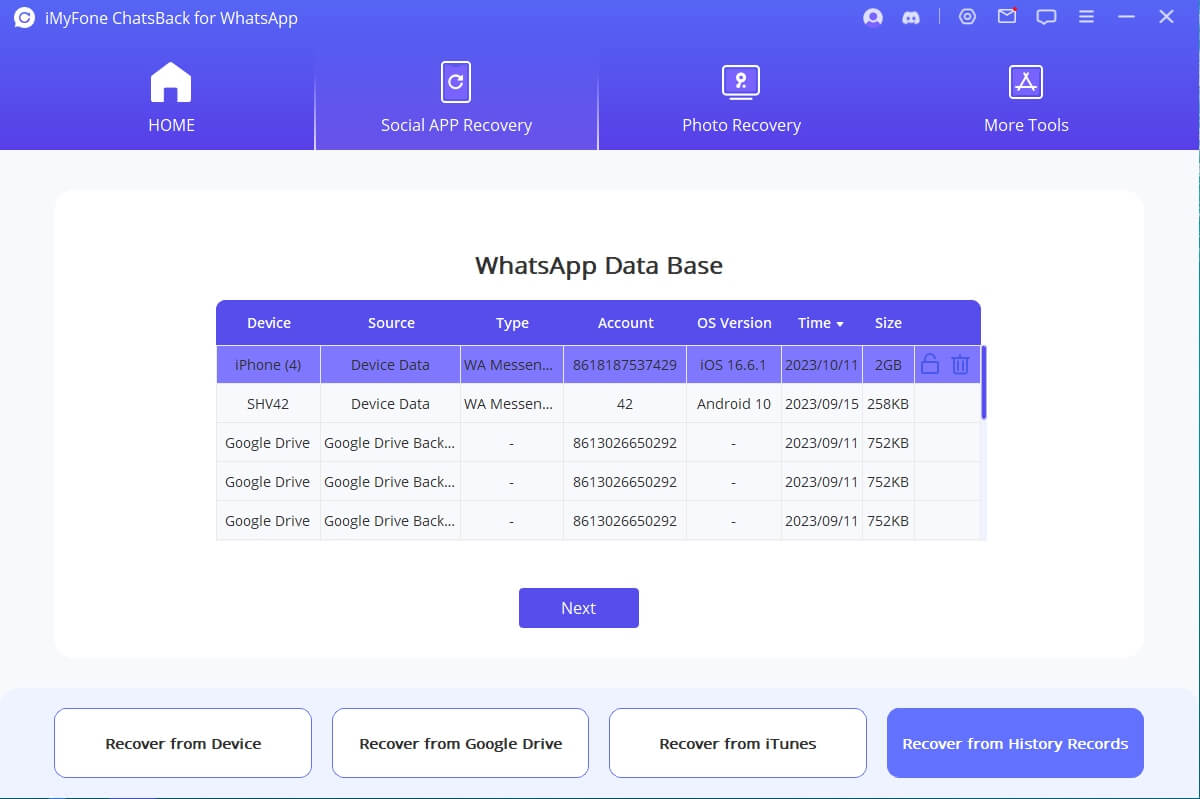
שלב 2.ניתוח נתוני גיבוי
לאחר מכן אנו נכנסים לתהליך הסריקה. השלבים הבאים משתנים בהתאם לדגם המכשיר שלך (אייפון/אנדרואיד).
עבור מכשירי אנדרואיד
ChatsBack מתחיל לסרוק ולקבל את נתוני המכשיר שלך, שיישמרו בהיסטוריה. בדרך זו, אתה יכול לאחזר את הנתונים האלה יום אחד גם אם המכשיר שלך מאופס לחלוטין. לאחר השלמת הסריקה, לחץ על "הבא" כדי להמשיך.

על מנת לנתח את מסד הנתונים, ChatsBack דורש את רשותך. ראשית, ChatsBack יטען קבצים כדי להכין את הסביבה לניתוח נתונים.
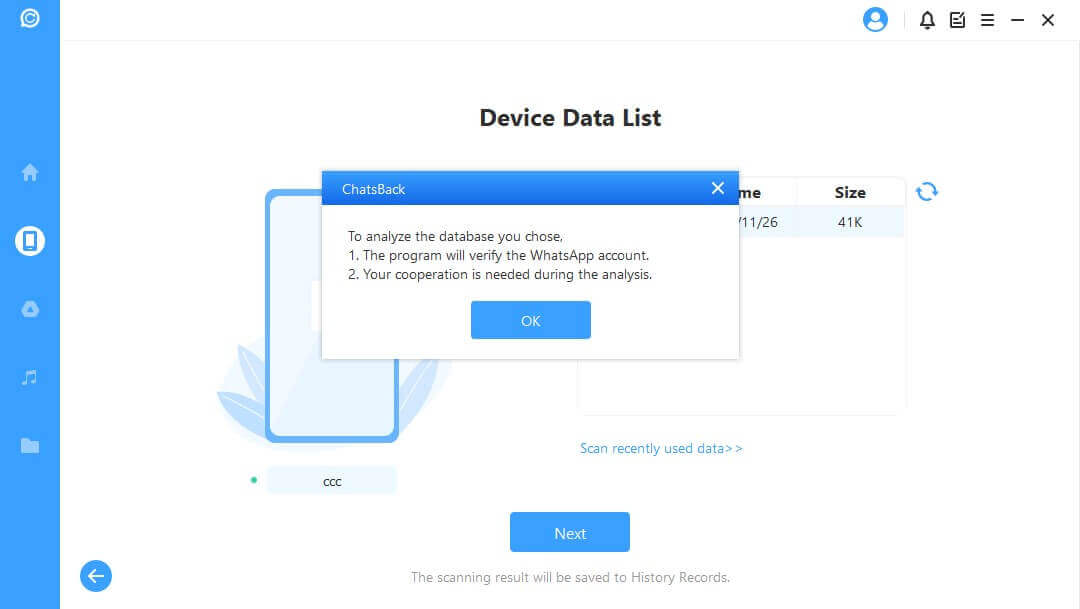
לאחר מכן תצטרך להזין את קידומת המדינה ומספר הטלפון של מסד הנתונים שנבחר. WhatsApp תשלח הודעת SMS כדי לאמת את מספר הטלפון שלך.
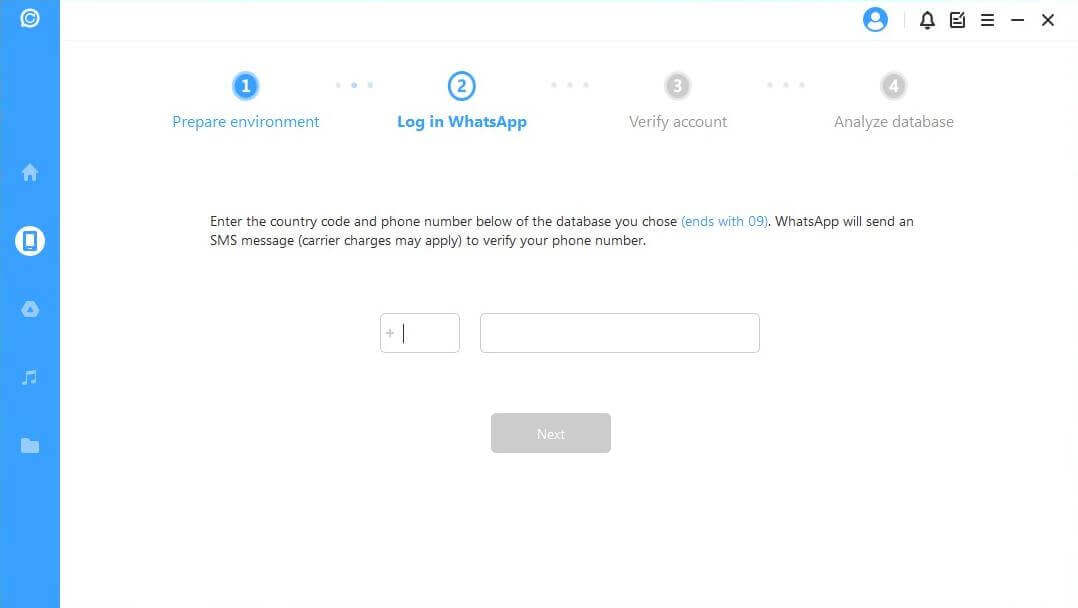
כאשר המידע שלך מאומת, ChatsBack יחשב את המפתחות הרלוונטיים לניתוח מסד הנתונים.
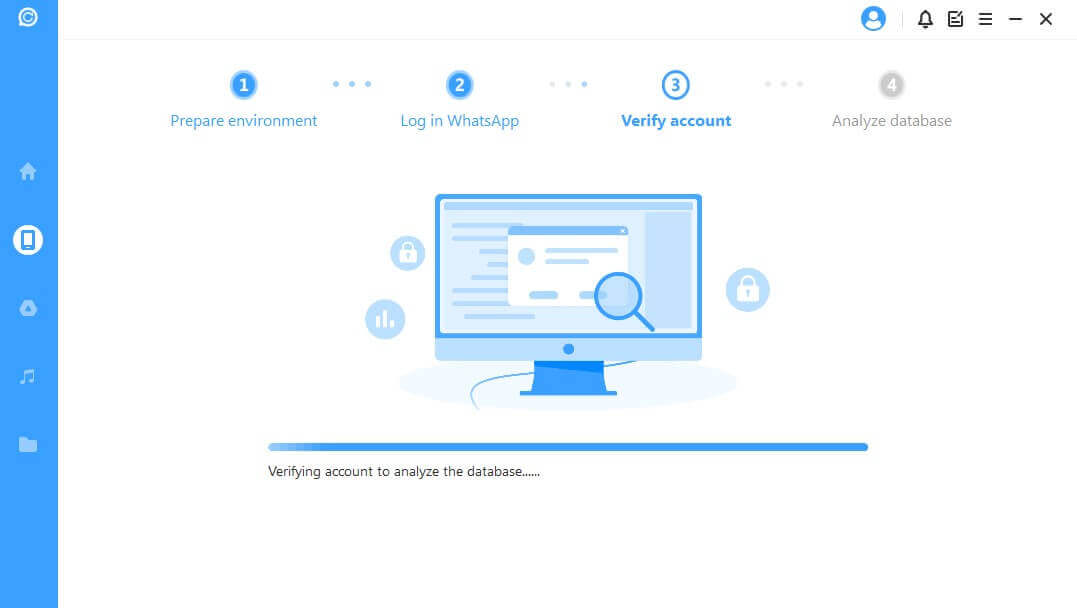
לבסוף, התוכנית מנתחת את מסד הנתונים שבחרת. לאחר מכן, נוכל ללכת ישירות לתצוגה מקדימה ולשחזר נתונים.
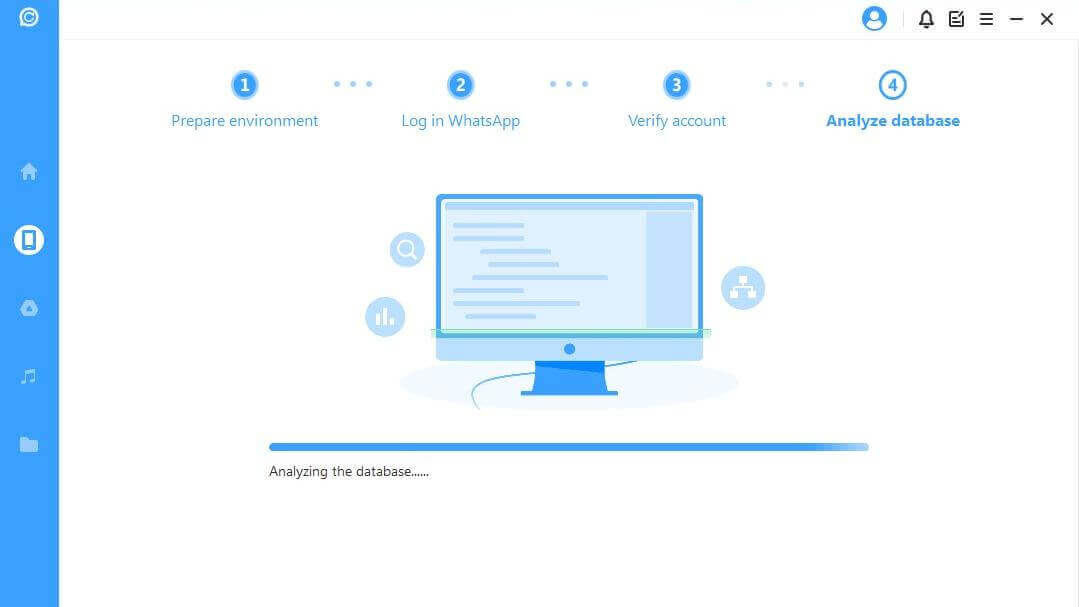
עבור מכשירי iOS
ChatsBack מתחיל לגשת לנתוני הגיבוי ההיסטוריים שלך, שאותם התוכנית תנתח.
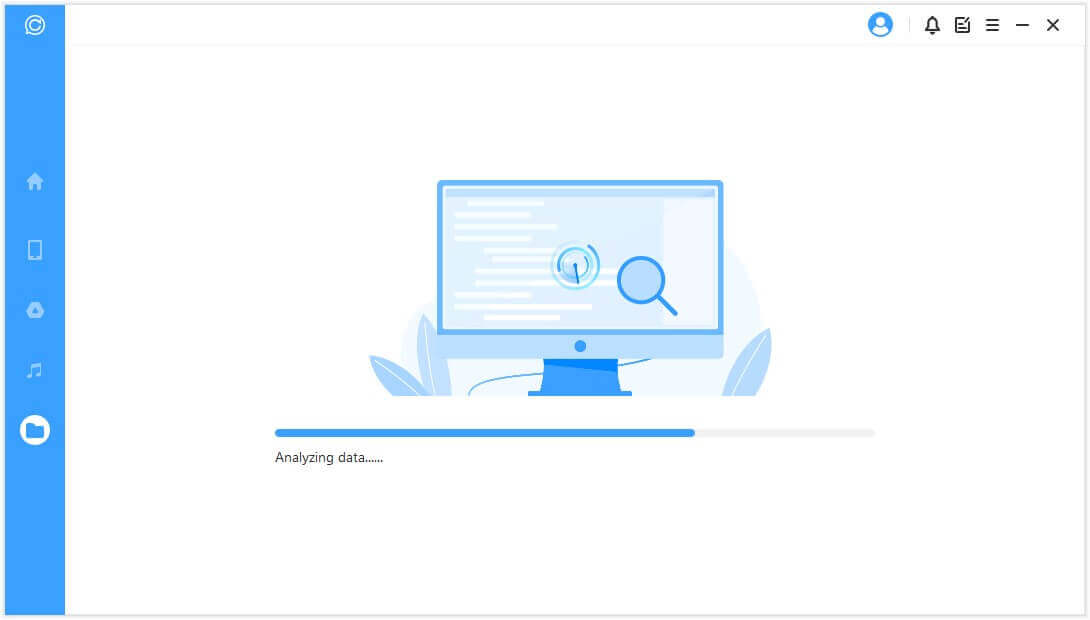
שלב 3.תצוגה מקדימה ושחזור נתונים
כל הנתונים הניתנים לשחזור יופיעו כפי שמוצג להלן. אתה יכול לבחור לשחזר נתונים אלה לטלפון או למחשב שלך.
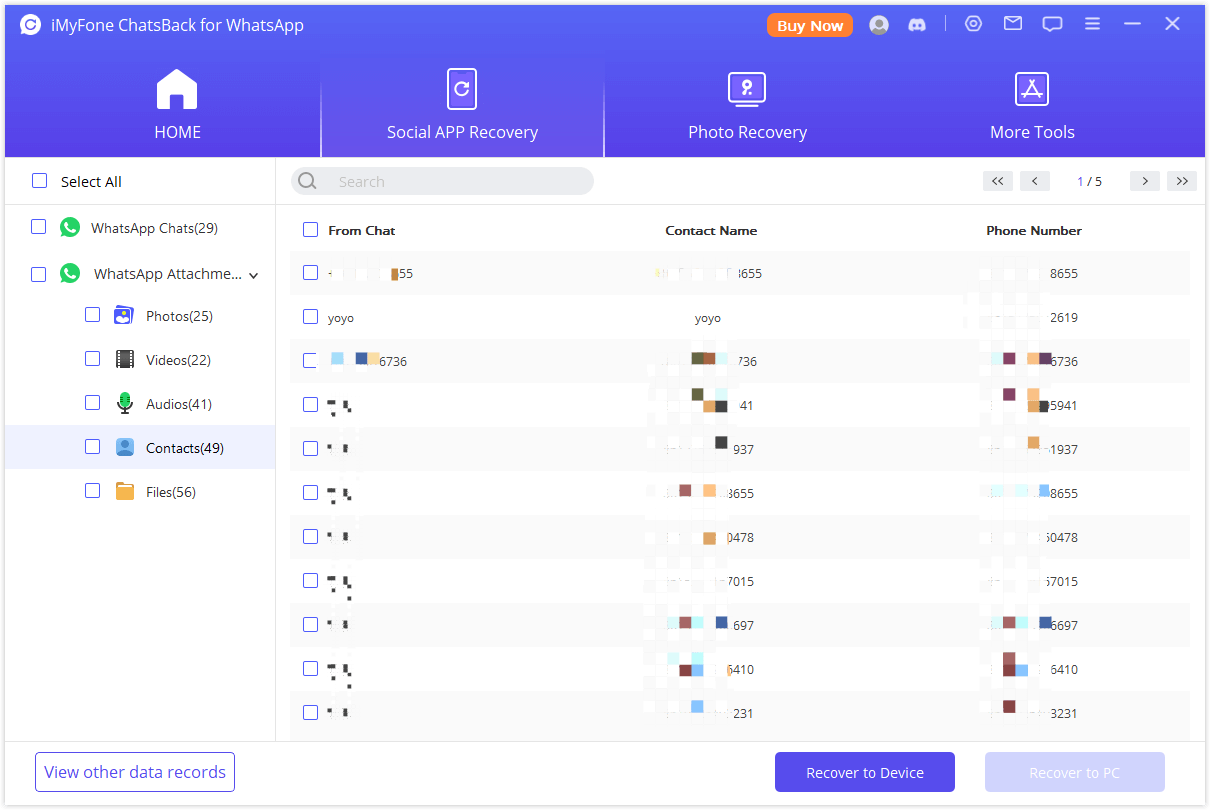
שחזר למחשב
אם תלחץ על האפשרות "שחזר למחשב", עליך לבחור את פורמט הקובץ ולשמור את מיקום. לחץ על אישור ו-ChatsBack ייצא את הקובץ למיקום שבחרת. הייצוא עשוי לקחת זמן בהתאם לגודל הקובץ ולמהירות הרשת.
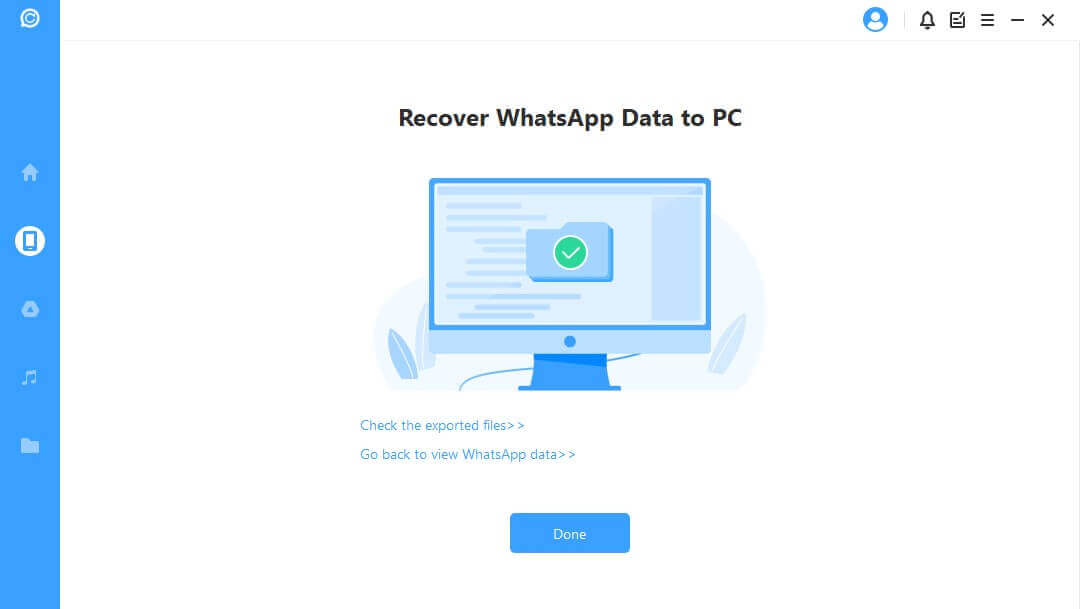
שחזר למכשיר
אם תבחר "שחזר למכשיר", עליך לוודא שהמכשיר שלך מזוהה על ידי המחשב שלך. לחץ על "התחל" כדי להמשיך.
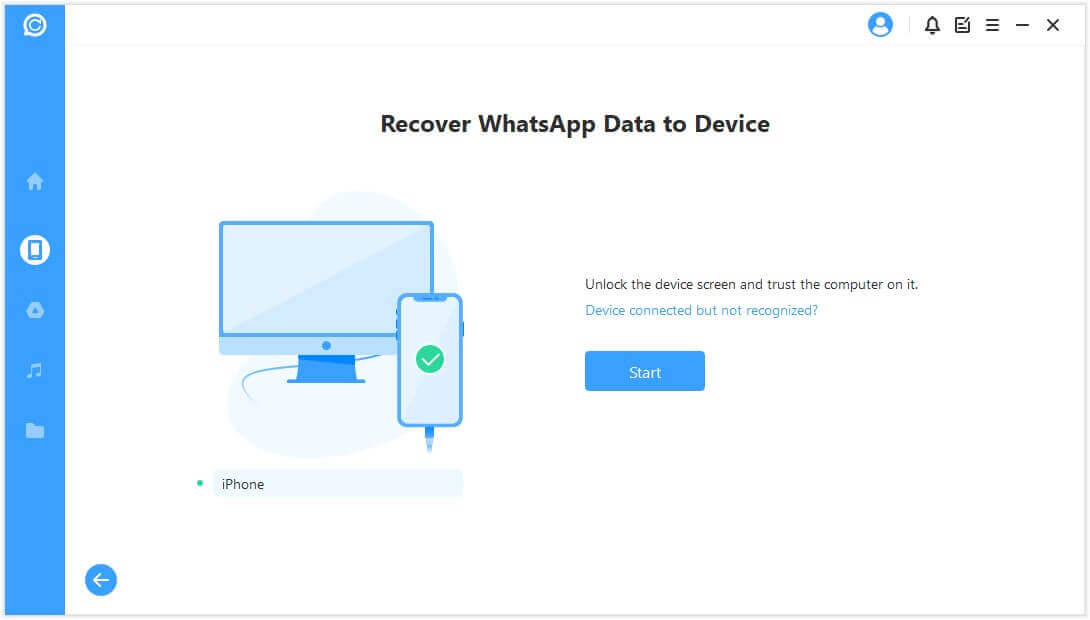
עבור מכשירי אנדרואיד
על מנת לשחזר נתונים למכשיר שלך, ChatsBack תתקין גרסה ישנה יותר של WhatsApp במכשיר שלך, אנא עקוב אחר ההוראות. שים לב שנתוני WhatsApp במכשיר היעד יימחקו לאחר השחזור. לכן, אנא גבה את הנתונים שלך תחילה. לחץ על "אישור" כדי להמשיך.
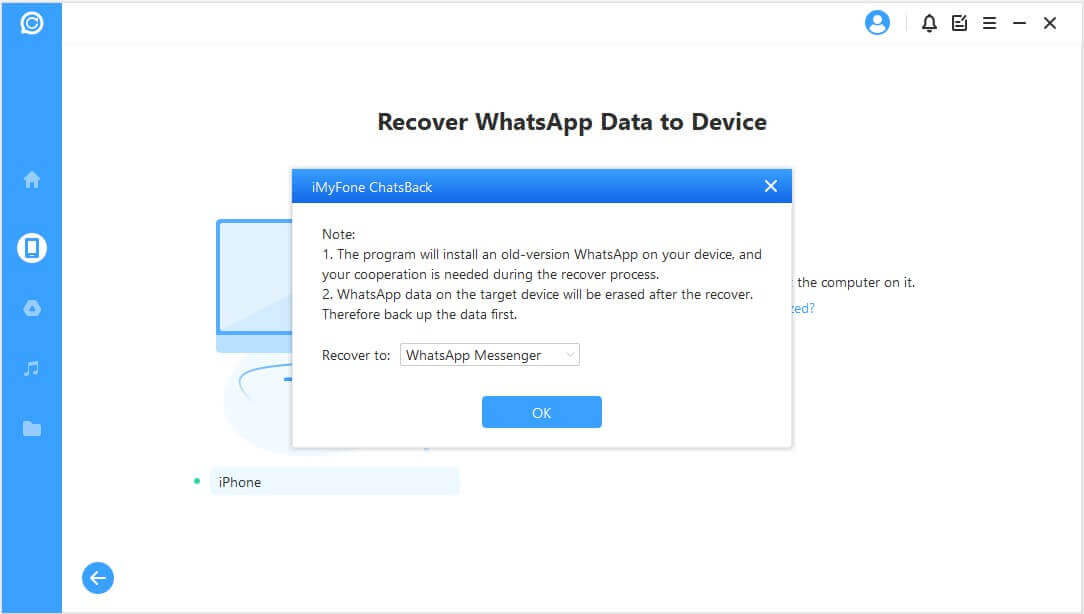
התחל להתקין את הגרסה הישנה של WhatsApp. אם זה נכשל באופן בלתי צפוי, בטל את נעילת המכשיר ופעל לפי ההוראות.
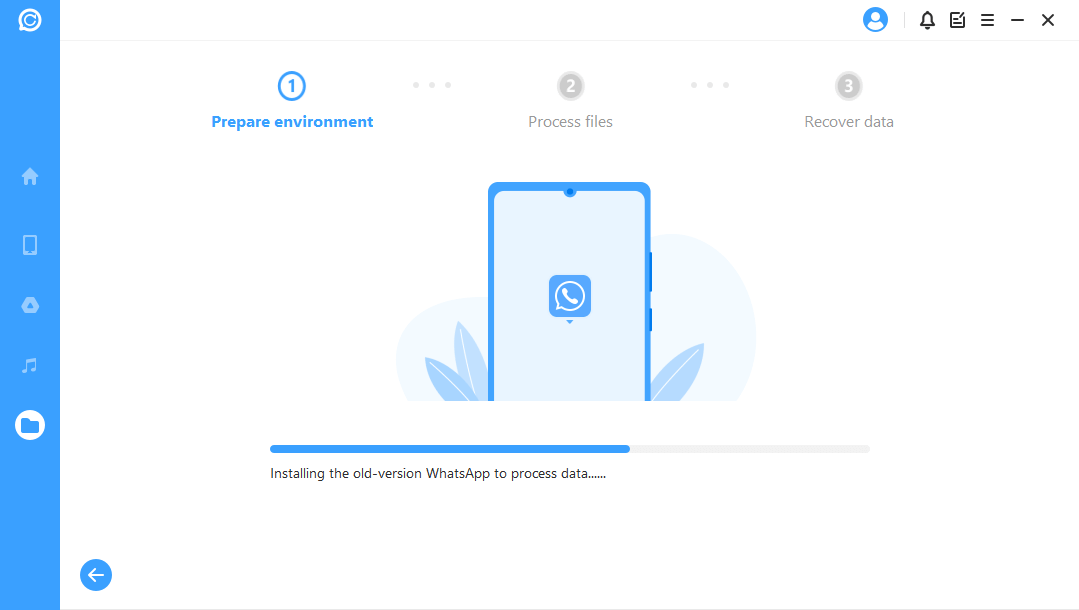
ChatsBack יעבד את הקבצים האלה. בקרוב, הנתונים שלך ישוחזרו. היכנס לחשבון WhatsApp שלך ותראה את הנתונים המשוחזרים. לאחר הכניסה, בצע גיבוי מקומי ועדכן את WhatsApp לגרסה הרשמית העדכנית ביותר.
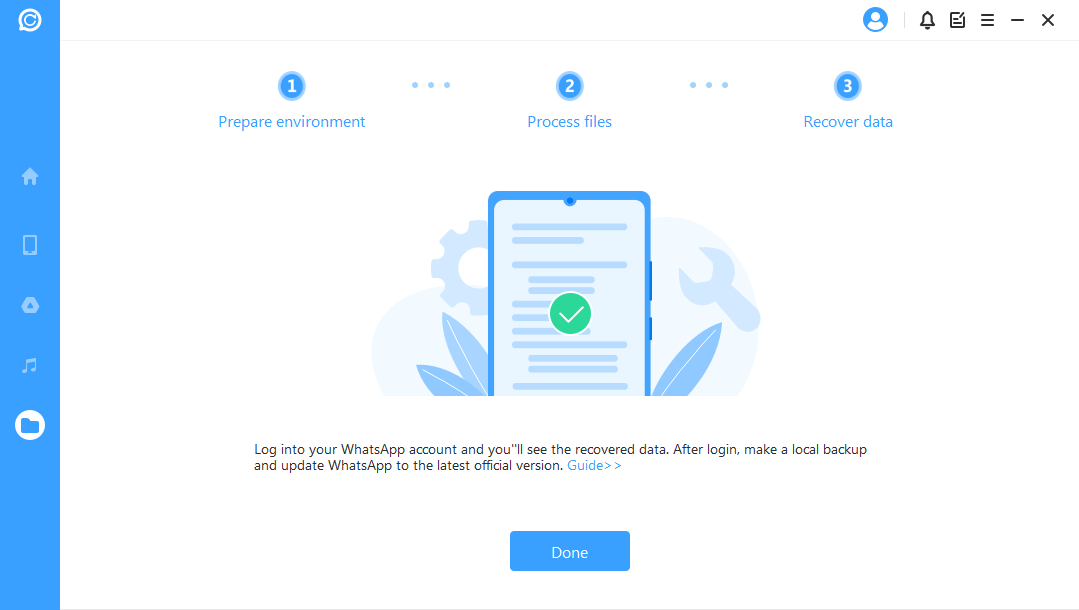
עבור מכשירי iOS
ראשית, יש לכבות את Find My iPhone. שים לב שנתוני WhatsApp במכשיר היעד יימחקו לאחר השחזור. לכן, אנא גבה את הנתונים שלך תחילה. לחץ על "אישור" כדי להמשיך.
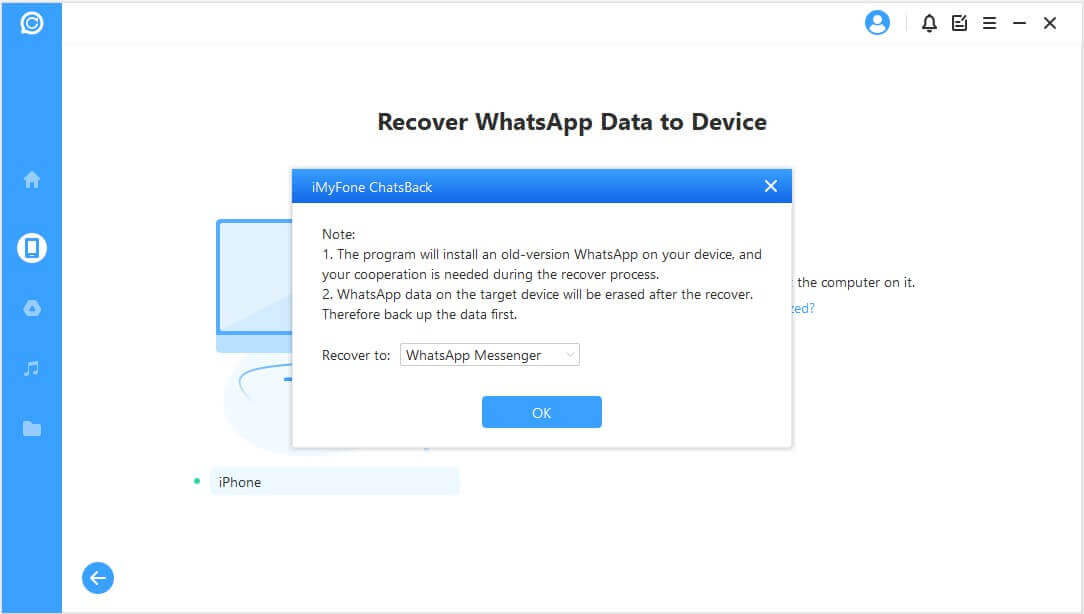
עקוב אחר ההוראות כדי לכבות את Find My iPhone באייפון שלך.
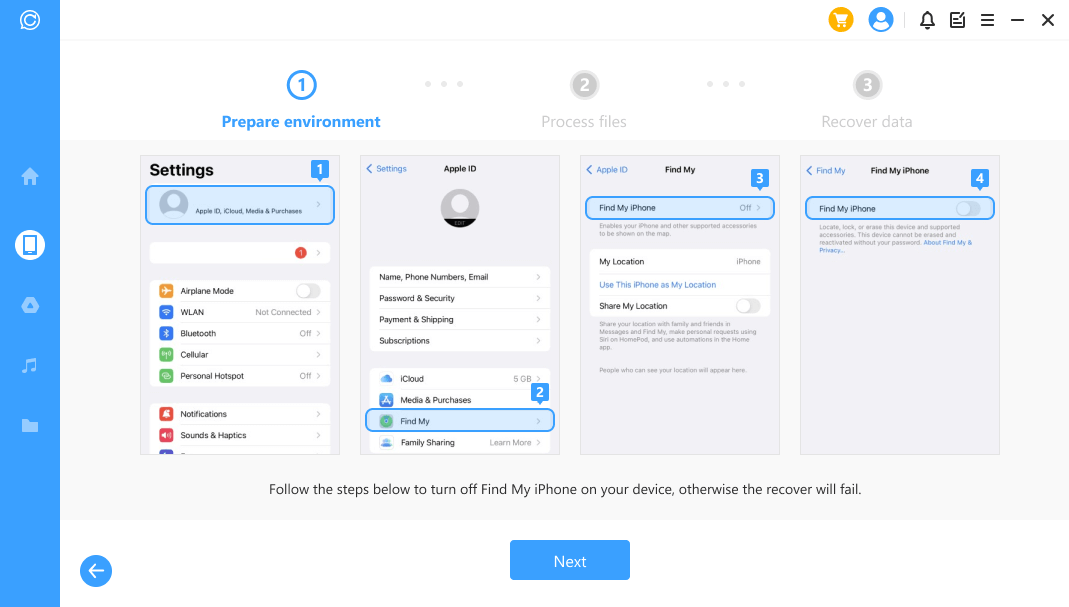
לאחר מכן עבור ל-App Store כדי להוריד את אפליקציית WhatsApp.
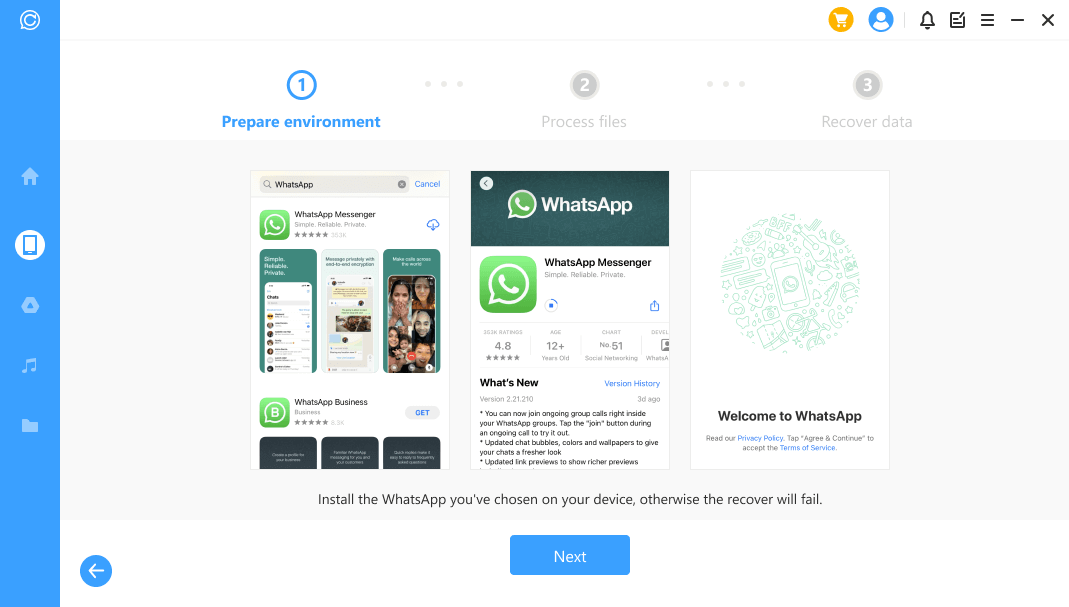
ChatsBack יתחיל לעבד את הקובץ. בקרוב, המכשיר שלך יופעל מחדש והנתונים שלך ישוחזרו.